Din manual MAGELLAN MAP 330
|
|
|
- Peter Nyström
- för 7 år sedan
- Visningar:
Transkript
1 Du kan läsa rekommendationerna i instruktionsboken, den tekniska specifikationen eller installationsanvisningarna för MAGELLAN MAP 330. Du hittar svar på alla dina frågor i MAGELLAN MAP 330 instruktionsbok (information, specifikationer, säkerhetsanvisningar, tillbehör etc). Detaljerade användarinstruktioner finns i bruksanvisningen Instruktionsbok MAGELLAN MAP 330 Manual MAGELLAN MAP 330 Bruksanvisning MAGELLAN MAP 330 Användarguide MAGELLAN MAP 330 Bruksanvisningar MAGELLAN MAP 330 Din manual MAGELLAN MAP 330
2 Utdrag ur manual: ANVÄND GOTT OMDÖME Den här produkten är ett utmärkt navigeringshjälpmedel, men ersätter inte behovet av en noggrann orientering och ett gott omdöme. Lita aldrig enbart på en navigeringsapparat. ANVÄND FÖRSIKTIGHET Det "Global Positioning System" (GPS) drivs av USA:s regering, som är ensam ansvarig för GPS:s precision och underhåll. Precisionen av de positionsbestämningarna kan påverkas av periodiska justeringar av GPS satelliter. Dessa utförs av USA:s regering och ändras i överenskommelse med Försvarsdepartementet civila GPS användarpolicy och den Federala Radionavigeringsplanen. Precisionen kan också påverkas av en dålig satellit geometri. ANVÄND RÄTT TILLBEHÖR Använd enbart Magellan kablar och antenner. Om du använder kablar och antenner som INTE är av märket Magellan kan detta medföra en allvarlig försämring av prestationen eller skada mottagaren. Dessutom gäller då inte garantin längre. LICENS AVTAL Magellan beviljar dig, köpare, rätten att använda den software som levereras i och tillsammans med MAGELLAN GPS produkter ("SOFTWARE") för en vanlig användning av utrustningen. Du får göra kopior endast för eget bruk samt för bruk inom din egen organisation. Denna SOFTWARE är MAGELLANS egendom och/eller dess leverantör och är skyddad genom Förenta Staternas copywright lagar och internationella avtalsbestämmelser. Du måste därför behandla denna SOFTWARE som allt annat copywright material. Du får inte använda, kopiera, ändra, reproducera eller överföra denna SOFTWARE förutom vad som uttryckligen är föreskrivet i den här licensen. Alla rättigheter som inte uttryckligen är beviljade är förbehållna av MAGELLAN och/eller dess leverantörer. *** Ingen del av denna manual får återges eller överföras i någon form eller på något sätt, vare sig elektroniskt eller mekaniskt, inklusive fotokopiering och avspelning, förutom för köparens personliga användning, utan ett tidigare skriftligt tillstånd från Magellan Corporation av Magellan Corporation. Med ensamrätt. MagellanTM, MAP 330TM och MapSend StreetsTM är Magellan Corporations MAGELLAN CORPORATION BEGRÄNSAD GARANTI Alla Magellan GPS mottagare är navigeringshjälpmedel, och de är inte avsedda att ersätta andra navigeringsmetoder. Köparen anmodas att göra en noggrann lägesregistrering samt att använda ett gott omdöme. LÄS ANVÄNDARGUIDEN NOGGRANNT INNAN PRODUKTEN ANVÄNDS. 1. MAGELLAN CORPORATION GARANTI Magellan Corporation garanterar för att deras GPS mottagare och tillbehör inte har några defekter vad gäller material och utförande under ett års tid från det ursprungliga inköpsdatumet. DEN HÄR GARANTIN GÄLLER ENDAST FÖR DEN URSPRUNGLIGE KÖPAREN AV PRODUKTEN. I händelse av ett fel, beslutar Magellan Corporation om produkten ska repareras eller bytas ut. Detta sker kostnadsfritt för köparen och gäller delar och arbetskostnad. Den reparerade eller utbytta produkten kommer att ha en garanti på nittio (90) dagar från den dagen då produkten returneras, eller för återstoden av garantiperioden, om den är längre. 2. KÖPARENS ERSÄTTNING KÖPARENS UTESLUTANDE ERSÄTTNING MOT DENNA SKRIFTLIGA GARANTI ELLER EN UNDERFÖRSTÅDD GARANTI SKALL BEGRÄNSAS TILL REPARATION ELLER UTBYTE, I ENLIGHET MED MAGELLAN COORPORATIONS BESLUT, AV SKADADE DELAR PÅ MOTTAGAREN ELLER TILLBEHÖR SOM TÄCKTS AV GARANTIN. REPARATIONER SOM SKER UNDER DENNA GARANTI FÅR ENDAST UTFÖRAS PÅ ETT AUKTORISERAT MAGELLAN SERVICECENTER. ALLA REPARATIONER SOM UTFÖRS AV ETT ICKE AUKTORISERAT MAGELLAN CORPORATION SERVICECENTER LEDER TILL ATT GARANTIN OGILTIGFÖRKLARAS. 3. KÖPARENS PLIKTER rma@magellangps.com) före själva transporten. Om köparen blir tvungen att returnera (med betalt porto) mottagaren eller tillbehör under garantitiden måste en kopia av det ursprungliga försäljningskvittot, köparens adress och RMA nummer vara skrivet klart och tydligt utanpå paketet, och det ska skickas till: MAGELLAN AUKTORISERADE CENTER MAGELLAN CORPORATION KOMMER INTE VARA ANSVARIG FÖR NÅGON FORM AV FÖRLUST ELLER SKADA AV PRODUKTEN UNDER TRANSPORTEN TILL OCH FRÅN SERVICE CENTRET. MAN REKOMMENDERAR EN FÖRSÄKRING. MAGELLAN REKOMMENDERAR ATT EN SPÅRBAR SPEDITIONSMETOD ANVÄNDS, SÅSOM UPS ELLER FEDEX, DÅ EN PRODUKT RETURNERAS FÖR SERVICE. 4. BEGRÄNSNING AV UNDERFÖRSTÅDD GARANTI Förutom det som beskrivits under punkt 1 ovan, all annan uttryckt garanti eller underförstådd garanti, inklusive varans ändamålsenlighet för något speciellt syfte eller försäljning frånsäges härmed. Vissa stater tillåter ej begränsningar på hur länge en underförstådd garanti gäller. Därför är det möjligt att ovanstående garanti inte gäller för dig. 5. UNDANTAG INSTALLATION BATTERIER FINISH DEFEKTER SOM UPPSTÅTT VID INSTALLATIONEN ALLA SKADOR SOM BEROR PÅ EN OLYCKA, SOM UPPSTÅTT P.G.A. FELAKTIGA SATELLIT TRANSMISSIONER. ORIKTIGA TRANSMISSIONER KAN UPPSTÅ PÅ GRUND AV FÖRÄNDRINGAR AV SATELLITENS POSITION, VÄLBEFINNANDE ELLER GEOMETRI. Nedanstående undantages från garantin. För att erhålla service, måste köparen få ett nummer för Returmaterial Auktorisation RMA (Return Material Authorization) från Magellan Corporation ( ANVÄNTS SLARVIGT. MAGELLAN CORPORATION KOMMER INTE I NÅGON HÄNDELSE ATT HÅLLAS ANSVARIG FÖR SÅDAN SKADOR, ÄVEN OM MAGELLAN CORPORATION HAR UNDERRÄTTAS OM MÖJLIGHETEN OM ATT EN LIKNANDE UTFÖRD SERVICE ELLER FÖRSÖK TILL SKADA KAN UPPSTÅ. SÅDAN AV NÅGON SOM INTE ÄR Vissa stater tillåter inte uteslutande eller ETT AUKTORISERADE MAGELLAN begränsning av tillfälliga och indirekta SERVICE CENTER. skador, därför kan det hända att MODIFIERING AV MOTTAGAREN, ovanstående begränsning och uteslutning VILKET KAN KRÄVAS P.G.A. inte gäller dig. FÖRÄNDRINGAR I DET GLOBALA POSITIONSSYSTEMET (GPS). (Obs! 7. FULLSTÄNDIGT ÖVERENSKOMMELSE Alla Magellan GPS mottagare Den skrivna garantin är den fullständiga, använder sig av GPS för att erhålla slutgiltiga och uteslutande position, hastighet och överenskommelsen mellan Magellan tidsinformation. Din manual MAGELLAN MAP 330
3 GPS drivs av USA:s Corporation och köparen med hänsyn till regering, som är ensam ansvarig för varornas kvalitet och prestation samt alla dess precision och underhåll. Vissa garantier och representation. DEN HÄR förhållanden kan orsaka oriktigheter, GARANTIN LÄGGER FRAM ALLA MAGELLAN vilket kräver modifieringar av CORPORATIONS ANSVAR GÄLLANDE DENNA mottagaren. Exempel på sådana PRODUKT. förhållanden inkluderar men de är inte begränsade till förändringar av Den här garantin ger dig specifika juridiska rättigheter, men du kan också ha andra GPS transmissionen. SÅDANA MODIFIERINGAR OMFATTAS INTE AV rättigheter som varierar från stat till stat. DEN HÄR GARANTIN. 8. FÖR KÖPARE BOSATTA UTANFÖR USA OM DENNA PRODUKT ÖPPNAS AV NÅGON SOM INTE ÄR ETT DEN HÄR GARANTIN GER DIG SPECIFIKA AUKTORISERAT MAGELLAN SERVICE RÄTTIGHETER. DU KAN HA ANDRA CENTER, LEDER TILL ATT GARANTIN RÄTTIGHETER SOM VARIERAR PROVINS TILL ANNULLERAS. PROVINS OCH VISSA BEGRÄNSNINGAR SOM FINNS I DEN HÄR GARANTIN KOMMER INTE 6. UTESLUTANDE AV TILLFÄLLIGA ELLER INDIREKTA SKADOR ATT GÄLLA DIG. SKADOR BEROENDE PÅ FRAKT, FELAKTIG ANVÄNDNING., MISSBRUK, FÖRSUMLIGHET, MANIPULERING ELLER ORIKTIGT ANVÄNDANDE. MAGELLAN CORPORATION HÅLLS INTE ANSVARIGA INFÖR KÖPAREN ELLER ANNAN PERSON FÖR TILLFÄLLIGA ELLER INDIREKTA SKADOR, VILKET INKLUDERAR MEN INTE BEGRÄNSAR TILL FÖRLORAD VINST, SKADOR SOM UPPSTÅTT GENOM FÖRSENING ELLER ANVÄNDNINGSBORTFALL, FÖRLUST ELLER SKADOR SOM UPPSTÅTT GENOM EN ÖVERTRÄDELSE AV DEN HÄR GARANTIN ELLER ANNAN UNDERFÖRSTÅDD GARANTI ÄVEN OM DEN ORSAKATS GENOM FÖRSUMLIGHET ELLER ANNAT FEL. MAGELLAN CORPORATION HÅLLS INTE ANSVARIGA GENTEMOT KÖPAREN ELLER NÅGON ANNAN PERSON FÖR NÅGON FORM AV TILLFÄLLIGA ELLER INDIREKTA SKADOR SOM UPPSTÅTT P.G. A. ATT PRODUKTEN Om du har inhandlat denna produkt utanför USA, så bör du veta att denna begränsade garanti står under Staten Californiens lagar och skall gagna Magellan Corporation, dess efterträdare och övertagare. --För ytterligare information gällande denna begränsade garanti, var vänlig kontakta: Magellan Corporation, 960 Overland Court, San Dimas, California, U.S.A Tel. (909) Fax: (909) Contents Introduktion Om den här användarmanualen Starta MAP 330 Sätt i batterierna Sätt fast handledsremmen Inställning för första gångens användning.. 5 Sätt på MAP 330
4 . 5 Mata in din ungefärliga position Grunddrift MAP 330 GPS mottagare Sätt på/ Stäng av Sätt på/stäng av bakgrundsbelysningen Justera kontrasten.
5 .. 11 Erhålla en positionsbestämning Navigeringsskärmar Kartskärm Kompasskärm Stor informationsskärm...
6 13 Positionsskärmar 13 Tillträde till navigeringsskärmarna. 14 Spara en vägpunkt Använda GOTO router Skapa en GOTO route..
7 Visa ett kartobjekt på kartan Visa en användarvägpunkt på kartan Spara ett kartobjekt som en användarvägpunkt Leta efter en gatuadress Router Skapa en GOTO route.
8 Skapa en tillbakablick route.. 44 Skapa en fleretapps route Aktivera/Stänga av en route Visa en route Redigera en route...
9 Infoga en etapp Radera en etapp Ersätta en etapp.. 48 Tillfoga en etapp Tillfoga en nyligen skapad vägpunkt till en route...
10 . 49 Vända på en route Visa en route på kartskärmen Skapa en route genom att använda spårhistorik.. 50 Starta/Inställningar Ställ in MAP Sätt på/stäng av NAVskärmarna...
11 .. 51 Välj koordinatsystemet Välj ett kartdatum Välj höjdfunktionen Välj tidsformatet Välj NAV enheter...
12 53 Välj nordlig referens Sätt på/stäng av signalen.. 54 Välj NMEA meddelande Välj baudfrekvensen..
13 .. 54 Magellan MAP 330 GPS Mottagare iii Rensa minnet Rensa spårhistorik.. 55 Rensa Wpts/router Rensa alla router Återställ MAP 330 till leveransstandard..
14 .. 55 Rensa hela MAP 330:s minne Sol/Måne display Tillträde till sol/måne skärmen Ändra sol/måne datumet Ändra sol/måne positionen Fiske/Jakttider display...
15 . 57 Tillträde till fiske/jaktskärmen Ändra fiske/jaktdatumet Ändra jakt/fiske positionen MAP 330 larm Ställa in ankomstlarmet...
16 . 58 Ställa in ankarlarmet Ställa in XTE larmet Ställa in GPS bestämningslarm.. 58 Använda simulatorn Sätt på simulatorn Autofunktion.
17 59 Sätt på simulatorn Användarfunktion Stäng av simulatorn Info.. Skärm Hjälpskärm De vanligaste frågorna Allmänt...
18 Vägpunkter/Databas.. 62 Navigeringsskärmar Router Larm Utgående information.
19 iv Magellan MAP 330 GPS Mottagare Bilaga Problemlösning Vägpunktsikoner.. 66 Kontakta Magellan Teknisk information.. 68 Tillbehör...
20 . 69 MapSend StreetsTM Anslutning till externa apparater Ordlista.. 73 Index Magellan MAP 330 GPS Mottagare v vi Magellan MAP 330 GPS Mottagare Introduktion Välkommen och grattis till ditt köp av en Magellan MAP
21 330 GPS mottagare. MAP 330 har alla de egenskaper som en seglare, fiskare, fotvandrare, jägare, eller vem som helst som utövare någon form av utomhusaktivitet kan önska sig av en Magellan GPS mottagare. Utöver dessa egenskaper ger MAP 330 dig möjlighet att visa ditt läge på en detaljerad stadskarta, och förser dig med ett fullständigt navigeringsverktyg som kommer att bestå för många år framöver. Magellan har varit ledande på bärbara GPS marknaden sedan vi introducerade världens första kommersiella bärbara GPS mottagare Sedan dess har Magellan fortsatt att utrusta utomhusmänniskor och konsumentmarknaden med navigationsmottagare, hela vägen från de första GPS mottagarna för under $ 100 till fordonsmottagare med kapacitet att påvisa varje kurva. Innan du börjar, se till att din förpackning innehåller alla de delar som finns uppräknade på lådans kortsida. Om någon del skulle saknas eller om någon del är skadad, var vänlig och kontakta Magellan Corporation (866) så att dessa kan ersättas. Din manual MAGELLAN MAP 330
22 Om den här användarmanualen Den här användarmanualen är uppdelat i sex kapitel: Introduktion, Starta MAP 330, Grunddrift, Hänvisningar, De vanligaste frågorna och Bilaga. Varje kapitel förklaras här kortfattat så att du ser vilket som är det rätta för dig. Efter Bilagan finns det en ordlista samt ett index. Starta MAP 330: Det här kapitlet handlar om hur du ska förbereda MAP 330 för användning. Instruktionerna inkluderar även hur batterierna sätts i, hur man sätter på handledsremmen och hur man ställer in MAP 330. Grunddrift: Det här kapitlet förser dig med steg-för-steg instruktioner så att du kan använda MAP 330:s grundfunktioner. Det här kapitlet handlar om hur man får fram en positionsbestämning, granskar kartskärmen, sparar en vägpunkt och använder GOTO. Om du känner till dessa fyra grundsteg är det möjligt att använda MAP 330 för det mesta du vill. Magellan MAP 330 GPS Mottagare 1 Introduktion Hänvisningar: Här hittar du steg-för-steg instruktioner för alla egenskaper som MAP 330 har. Det här kapitlet är uppställt på det viset att du kan hitta de egenskaper du letar efter kvickt och lätt. De vanligaste frågorna: Det här kapitlet syftar till att svara på några av de mer grundläggande frågorna som du kanske har om din MAP 330, det globala positionssystemet (GPS) och att använda MAP 330 fullt ut. Erfarna GPS användare kommer förmodligen inte att hitta något nytt i detta kapitel men nya GPS användare kan hitta svar på många av sina frågor här. Bilaga: Detta avsnitt innehåller information om att koppla samman din MAP 330 till externa apparater och tillbehör. Felsökning och teknisk information kan du också hitta här. Ordlista: Det finns en ordlista som förklarar några av termerna och förkortningarna hos MAP 330 och i denna manual, eftersom de kanske inte alltid är välkända för alla användare. Nu är det dags att börja använda din MAP 330. Bli inte förskräckt över manualens storlek. Vi har försökt att ge tillräckligt med information för nybörjaren, samtidigt som vi vill förse de mer erfarna användarna den teknisk information och de egenskaper som de letar efter. Det viktigaste för oss är att vi kan vara säkra på att du är fullständigt nöjd med din MAP 330 och de tillhörande handlingarna. Om du har idéer, förslag eller även klagomål, var då snäll förmedla dem till oss på vår websida ( eller med vanlig post. 2 Magellan MAP 330 GPS Mottagare Starta MAP 330 Att starta MAP 330 är en enkel tre stegs process: sätt i batterierna, fäst handledsremmen och ställ in MAP 330. Sätt i batterierna MAP 330 nyttjar två AA batterier som sätts in på baksidan under batterilocket. Du kan räkna med att de två AA batterierna varar i upp till 10 timmar med bakgrundsbelysningen avstängd. För att ta bort batterilocket: vrid ringen på batterilocket och skruva motsols tills locket kan tas av. Sätt i de nya batterierna som på bilden. Försäkra dig om att batterierna sitter med rätt polaritet. Sätt tillbaka locket och skruva åt batterilockets skruv genom att skruva dem medsols tills locket sitter fast. Undvik att skruva åt alltför hårt Hur lång tid har jag för att ersätta batterierna? Alla vägpunkter och router som du skapat finns lagrade i ett permanent minne och bör inte förloras under månader då batterierna är borttagna. Nuvarande position och tidsinformation lagras inte i det permanenta minnet, men det lagras i ett minne under åtminstone två timmar utan att batterierna är isatta. Stäng alltid av MAP 330 innan du tar ut batterierna eller stänger av extern strömkälla. Om du inte gör detta kan det orsaka att informationen går förlorad eller blir förvrängd. Magellan MAP 330 GPS Mottagare 3 Starta MAP 330 Sätt fast handledsremmen Handledsremmen sätts fast på ringen på skruven som sitter på batterilocket. Nedanstående bild visar hur handledsremmen ska sättas fast. Välj språk Första gången du använder din MAP 330 (eller om minnet har raderats helt och hållet) kommer du att få frågan om vilket språk du vill använda. Använd piltangenterna för UPP/NED på knappsatsen för att markera det språk du önskar. När språket är markerat, tryck på ENTER knappen. Du kan välja mellan engelska, franska, tyska, spanska, italienska, portugisiska, finska, nederländska och svenska. Du kan ändra språk när du vill från Språkalternativ i Startmenyn (Se Ändra språk i den här manualens Hänvisningsavsnitt.) 4 Magellan MAP 330 GPS Mottagare Starta MAP 330 Inställning för första gångens användning Sista steget att starta MAP 330 är att ställa in mottagaren inför första användartillfället. Detta hjälper din MAP 330 att börja beräkna din position på snabbast möjliga sätt. Skälet till inställningen är att påskynda beräkningsprocessen för den första positionsbestämningen när MAP 330 inte har en sista positionsberäkning i sitt minne (dvs. när MAP 330 är alldeles ny eller om minnet har blivit rensat). Detta ger MAP 330 en ungefärlig indikation om var den befinner sig så att den kan använda sin satellit kalender (som finns lagrad i ett permanent minne) för att uppskatta vilka satelliter som finns ovanför och vilka den ska leta efter. Följ dessa instruktioner för att ställa in MAP 330. Sätt på MAP 330 Press MAP 330 sätts på och visar en startskärm och en varningsskärm. Starta skärm Tryck på ENTER Varningsskärm (Du har 10 sekunder på dig för att trycka på ENTER eller så stängs MAP 330 av.) Magellan MAP 330 GPS Mottagare 5 Starta MAP 330 MAP 330 visar ett meddelande fält som säger att mottagaren behöver ställas in. Tryck på ENTER Mata in din ungefärliga position Använd Tryck på för att markera ditt område. ENTER Använd Tryck på för att markera ditt distrikt. Din manual MAGELLAN MAP 330
23 ENTER. Markören kommer fram i tidsfältet, och väntar på att du ska lägga in din lokal tid. Ställ in din lokala tid med hjälp av piltangenterna. Försäkra dig om att du har ställt in fm/em. OBS! Efter det att MAP 330 börjar plocka upp signaler från någon satellit, så kommer den automatiskt att uppdateras genom satellitens atomklocka. 6 Magellan MAP 330 GPS Mottagare Starta MAP 330 Följ nedanstående schema när du använder piltangenterna för att redigera ett fält. Redigera flyttar markörsektionen vänster eller höger. Att trycka på den högra pilen resulterar i: ökar värdet upp eller ner. Att trycka på pilen uppåt resulterar i: När du har fått in rätt tid, tryck på ENTER. Den sista informationen som behövs är datumet. Använd piltangenterna, mata in dagens datum. Tryck på ENTER. All den information som MAP 330 behöver för att påskynda processen att beräkna sin första bestämning har förts in och Kör knappen är markerad. För att komplettera inställningsproceduren, tryck på ENTER. Magellan MAP 330 GPS Mottagare 7 Starta MAP 330 Sat statusskärmen visas och MAP 330 är nu redo för att användas. Du kan nu börja använda MAP 330 och börja med grunddriften som beskrivs i nästa kapitel eller så kan du stänga av din MAP 330. För att stänga av MAP 330, tryck på. 8 Magellan MAP 330 GPS Mottagare Grunddrift För många av er kommer detta att vara den allra första introduktionen för att använda en GPS mottagare som ett navigationsverktyg. Det kan först verka avskräckande när man ser alla egenskaper och funktioner som MAP 330 besitter. Man var inte orolig. Det är bara ett fåtal saker som du måste känna till för att kunna använda MAP 330. Dessa kommer att diskuteras i detalj här. Andra egenskaper och funktioner kan du hitta i Hänvisningsavsnittet i den här manualen. MAP 330 GPS mottagare Fyrfilad antenn IN - Förstorar kartskärmens display. (Tryck en gång för att förstora en nivå, tryck och håll intryckt för att snabbt förflytta dig mellan de olika förstoringsnivåerna. ) ESC- Raderar den sista nedtryckta tangentens operation. Rulla genom navskärmarna i bakvänd ordning. NAV - Ger tillträde till de olika navigeringsskärmar. MARK/GOTO - MARK används för att skapa en vägpunkt. GOTO används för att skapa en direkt route till alla vägpunkter som finns lagrade i minnet. Magellan MAP 330 GPS Mottagare M AP OUT - Förminskar kartskärmens display. (Tryck en gång för att förminska en nivå, tryck och håll intryckt för att snabbt förflytta dig mellan de olika förminskningsnivåerna.) ENTER - Bekräftar inmatad information eller menyval. MENU - Ger tillträde till menyer för visade skärmar. Ger dig även tillträde till vägpunkter, router och startfunktioner. Power/Light- Sätter på/ stänger av MAP 330. Används även till att sätta på/stänga av bakgrundsbelysningen. 9 Grunddrift Trycksäkerhetsventil Externa anslutningar Tillgodoser anslutning till extern strömkälla och informationshanterings apparater. Batterilock Batterilock Ring för Skruv och Handledsrem Strömkälla/datakabel (separat inhandlade) Medger tillträde till externa anslutningar för MAP 330. Titta under avsnittet om Tillbehör och läs beskrivningen över tillgängliga kablar. Sätt på/ Stäng av Sätt på MAP 330 Tryck Tryck ENTER Starta skärm Varningsskärm (Du har 10 sekunder för att trycka på ENTER och acceptera varningen på displayen eller så kommer MAP 330 att stängas av.) Den senaste navigationsbilden som du tittande på kommer att visas. Om den sista navigationsskärmen som du tittade på var Kartskärmen, så kommer den sista zoom inställning att användas. 10 Magellan MAP 330 GPS Mottagare Grunddrift Stäng av MAP 330 Tryck på Genom att trycka på PÅ/AV knappen en gå till, så stängs MAP 330 av Genom att trycka på ESC tangenten så kommer avstängningssekvensen att raderas. Avstängingsskärmen visas Sätt på/stäng av bakgrundsbelysningen Displayens bakgrundsbelysning kan ställas in på en av tre nivåer (svag, stark eller avstängd) Tryck & håll inne i 2 sekunder Tryck & håll inne i 2 sekunder Tryck & håll inne i 2 sekunder Displayens bakgrundsbelysning belyses (avstängd) Displayens bakgrundsbelysning belyses (svag) Displayens bakgrundsbelysning belyses (stark) Bakgrundsbelysningen medför att MAP 330:s batterier töms snabbt. För att undvika att bakgrundsbelysningen sätts på av misstag och förblir i det läget, så stänger MAP 330 av bakgrundsbelysningen då man inte tryckt på någon knapp under 4 minuter. Om man sedan trycker på vilken knapp som helst kommer bakgrundsbelysningen tillbaka ögonblickligen. Du kan ändra på denna tidsinställningen för bakgrundsbelysningen i Starta. (Se under Starta avsnittet och Hänvisningskapitlet.) Justera kontrasten Från vilken skärm som heist tryck på MENU ENTER Använd piltangentern a för upp/ner för att markera Meny displayen kan variera något beroende på från vilken skärm den nåddes ifrån. Använd piltangentema för vänster/höger för att justera kontrasten. Magellan MAP 330 GPS Mottagare 11 Grunddrift Erhålla en positionsbestämning Eftersom MAP 330 får den information den behöver från satelliter som kretsar runt jorden, så behöver antennen ha en fri sikt av himlen utan några större hinder. Detta medger att MAP 330 kan välja från alla för tillfället tillgängliga satelliter. Om sikten av himlen är dålig (stora berg eller byggnader, tungt lövverk eller andra hinder) kan satellitsignalerna blockeras och mottagaren kan ta längre tid på sig för att beräkna en positionsbestämning. Du kan notera signalstyrkan och anlitade satelliter på Satellit Statusskärmen (beskrivs i nästa avsnitt). Att hålla MAP 330. Mottagaren är designad så att den ska var ligga bekvämt i din hand. Din manual MAGELLAN MAP 330
24 Håll MAP 330 i handen och se till att antennen pekar upp mot himlen. Navigeringsskärmar MAP 330 har fem navigeringsskärmar: Kartskärm, Kompasskärm, Stor Informationsskärm, Positionsskärm och Sat Statusskärm. De kommer att beskrivas kortfattat här. En mer detaljerad information om de olika skärmarna kan du hitta under Hänvisningskapitlet. Kartskärm Kartskärmen har två funktioner, position eller markör. I positionsfunktionen anges din nuvarande position med en stor ikon i form av en pil i mitten av displayen. Om du förflyttar dig kommer pilen att peka i den riktning som du rör dig. Längst ner på skärmen visas kartans skala och två informationsfält vilka kan anpassas, eller stängas av, beroende på ditt behov. I markörfunktionen är du försedd med en markör som 12 Magellan MAP 330 GPS Mottagare Grunddrift kan röra sig på kartan. Längst ner på displayen finns information om markörens position i relation till din egen position. Alla intressanta punkter som markören passerar över kommer att visas. För att få tillträde till Markörfunktionen, tryck på vilken piltangent som helst på tangentbordet. En crosshair visar sig och den kan du röra genom att använda dig av piltangenterna. För att komma tillbaka till Positionsfunktionen, tryck ESC. Markören försvinner och ikonen för den nuvarande positionen kommer fram i mitten av kartan. Kompasskärm. Det här är en praktisk skärm att ha vid fingertopparna när du navigerar. Den är fullständigt anpassningsbar för att visa den information som är användbar för dig. Den nedre delen av Kompasskärmen visar inte enbart din riktning på ett grafiskt sätt, men den visar förhållandet mellan solen, månen och din destination (om du navigerar på en route) till din riktning. Stor Informationsskärm. Den stora informationsskärmen liknar kompasskärmen men här har kompassen tagits bort för att ge plats åt en stor display av navigeringsinformation. Den är idealisk när du har din MAP 330 monterad på båtens instrumentbräda och använder en vridbar monteringskonsol. Du kan lätt avläsa information även på avstånd. Positionsskärmar. Positionsskärmarna 1 och 2 visar din nuvarande position genom att använda sig av det koordinatsystemet som du har valt i Starta. Den här skärmen visar allt av grundpositionen, tid och satellitinformation. Dessutom visas den aktuella navigeringsinformationen på den nedre halvan av skärmen. Magellan MAP 330 GPS Mottagare 13 Grunddrift Tillträde till navigeringsskärmarna Från vilken skärm som helst, förutom en navigeringsskärm, tryck på NAV och den sist visade navigeringsskärmen kommer tillbaka. Observera att om du matar in information och sedan trycker på NAV så kommer den sista visade navigeringsskärmen tillbaka, men den inmatade informationen sparas inte. Medan du tittar på någon av navigeringsskärmarna, så kan du manövrera genom de andra skärmarna enligt nedanstående schema. NAV Kartskärm (Positionsfunktion) ESC Kartskärm (Markörfunktion) Kompasskärm Stor Informationsskärm Positionsskärm 1 Positionsskärm 2 Sat Statusskärm ESC 14 Magellan MAP 330 GPS Mottagare Grunddrift Spara en vägpunkt En vägpunkt är en punkt på en karta som du kan namnge och spara i MAP 330. De används främst för att skapa router. Vare sig det rör sig om en enkel GOTO eller en mer komplicerad fleretapps route, så behöver de lagrade vägpunkter för sina start- och destinationspunkter Spara en vägpunkt med ett mottagarframtaget namn Från vilken skärm som helst, tryck på MARK i2 sekunder och då visas Markskärmen. "Spara" knappen är markerad och du kan trycka på för att spara vägpunkten genom att använda standardnamn och ikon. ENTER Du kan gå tillbaka vid ett senare tillfälle och redigera all vägpunktsinformation genom Databas menyn. Du kan också ändra informationen nu genom att följa riktlinjerna nedan. (Läs under Vägpunkter i Hänvisningskapitlet.) Spara en vägpunkt med en användarinmatad ikon och namn Från vilken skärm som helst, tryck på MARK och håll inne i 2 sekunder. Använd piltangenterna för upp/ned och notera att markeringen rör sig från fält till fält och sedan tillbaka till "Spara". Markera ikonfältet genom att använda piltangenterna för upp/ned. Tryck på ENTER. Magellan MAP 330 GPS Mottagare 15 Grunddrift Välj Ikon fönster visas. Använd piltangenterna för att förflytta dig från den ena ikonen till den andra. Namnet på ikonen kan du läsa högst upp. Det kan vara bra att veta att alla ikonerna och deras respektive namn finns uppräknade i Hänvisningskapitlet. När du markerat den ikon du vill använda, tryck då på ENTER. Markören markerar nu Vägpunkten Namnfält. När namnfältet är markerat, tryck på ENTER. Det inmatade tangentbordet visas. Allra högst upp på tangentbordet visas vilket fält som du ändrar, som i det här fallet är Namnfältet Du kan nu använda dig av piltangenterna för att välja bokstaven som du vill mata in. När bokstaven är markerad, tryck då på ENTER och bokstaven fogas till det namnet som du matar in och det visas i fältet ovanför tangenterna. (Vägpunkts namn kan vara upp till 8 tecken.) Markera "Back" och genom att trycka på bokstaven du skrev. Markera "Clear" och genom att trycka på bort. ENTER så raderar du den sista så raderas hela namnet ENTER Markera mellanslaget och genom att trycka på ENTER så läggs ett utrymme till. Markera "Shift" och genom att trycka på ENTER så visas den undre raden av bokstäver och några extra skiljetecken. 16 Magellan MAP 330 GPS Mottagare Grunddrift När du har namnet på det sättet som du vill ha det, markera "OK" och tryck på ENTER. Du kommer tillbaka till Markskärmen med det nya namnet som syns. För in ett meddelande Alla vägpunkter kan vara försedda med ett meddelande. Detta är praktiskt när man ytterligare ska identifiera en vägpunkt. Din manual MAGELLAN MAP 330
25 Om detta var en vägpunkt för en väns hus eller affär, så kan du lägga till ett telefonnummer eller vilken annan information som helst som är användbar. Använd piltangenterna för upp/ned för att markera meddelandefältet och tryck på ENTER. Tangentbordsfönstret visas på samma sätt som när namnet ändrades. Men den här gången så står det "Meddelande" högst upp i fönstret och fältet som du skriver i är större så att du kan skriva fler bokstäver. Du kan skriva max 30 bokstäver i ett meddelandefält. För att godkänna det nya meddelandet, markera "OK" och tryck på För att lämna meddelandet i sin ursprungliga form, tryck på som helst. ESC ENTER. när Finns det en begränsning av antalet vägpunkter som jag kan spara i MAP 330? Ja, MAP 330 kommer att spara upp till 500 användarvägpunkter i sitt minne. Men MAP 330 kommer endast att tillåta att meddelanden för 200 vägpunkter skapas. Om du någonsin skulle få ihop så många och behöver mata in fler, då måste du radera de som du inte längre behöver för att skapa plats. Magellan MAP 330 GPS Mottagare 17 Grunddrift Använda GOTO router En GOTO route är helt enkelt en route med en startpunkt och en destinationspunkt: Jag är här och jag vill gå dit. Allt som krävs för att skapa en GOTO route är att man har destinationens vägpunkt sparad i minnet. Den vägpunkten kan vara en av dem som du tidigare sparat (som är sparad i din Användarvägpunktslista) eller någon annan orienteringspunkt som finns i MAP 330:s inbyggda databas. Om du t.ex. parker din bil och planerade att du skulle ut och vandra i ungefär en timma. Efter det att du vandrat, så skulle du vilja veta riktningen för att komma tillbaka till din bil. Det är väldigt enkelt. För det första ska du använda MAP 330 på platsen där du parkerat bilen för att beräkna den positionen och sedan ska du spara den positionen med ett namn som "Parkering". Efter din fotvandring kan du använda dig av GOTO funktionen (beskrivs i följande avsnitt) och välja "Parkering" som din destination från användarens vägpunktslista. MAP 330 kommer sedan att guida dig fram till bilen. Skapa en GOTO route Tryck på GOTO. Det först som måste göras är att välja vägpunkt destination. Detta görs genom tillträde till vägpunkt databasen. Den första skärmen används till att välja databas kategorin som vägpunkten befinner sig i och hur den kan hittas, alfabetiskt eller närmast till din position eller markör. Välj en vägpunkt destination från databasen genom att använda "Nära Position" Använd piltangenterna för upp/ned för att markera den kategori som din vägpunkt destination finns i. Använd piltangenterna för vänster/höger för att välja hur dessa vägpunkter visas, Alfabetiskt, Nära Position eller Nära Markör. I det här fallet ska du använda "Nära Position". 18 Magellan MAP 330 GPS Mottagare Grunddrift Exemplet som visas här är prov från en City Vägpunktslista. Det här är ett exempel på Närmaste City Vägpunktslista för Magellan. Din skärm kommer att se annorlunda ut. Använd piltangenterna för upp/ned för att markera ditt val av den vägpunkt som ska bli din destination och tryck sedan på ENTER. GOTO routen är nu aktiverad och du är tillbaka på den navigationsskärm som du senast var på. Välj en Vägpunkt Destination från Databasen genom att använda "Alfabetisk". Markera vilken kategori som helst, förutom Användare, och använd piltangenterna för vänster/ höger för att välja Hitta via hos Alfabetisk. Tryck på ENTER. I det här exemplet var städer valda och så här såg skärmen ut. Det här är en väldigt lång lista och att använda piltangenterna för UPP/NED för att hitta rätt vägpunkt skulle kunna ta lång tid. För att snabbare kunna hitta rätt vägpunkt i listan, så erbjuder MAP 330 dig ett sätt att "hoppa" till det området i listan där din vägpunkt kan hittas. Om din destination skulle vara t.ex. Los Angeles. Tryck då på piltangenten för UPP en gång. Observera att den första bokstaven som är markerad är nu "B". Listan har alltså "hoppat" till den första staden som börjar på bokstaven "B". Magellan MAP 330 GPS Mottagare 19 Grunddrift Eftersom vi letar efter Los Angeles, så måste vi trycka på UPP tangenten ända tills bokstaven "L" är markerad. City Vägpunktslistan skulle se ut så här. Det här är ganska så bra eftersom listan nu visar oss städer som börjar på bokstaven "L", men vi kan t. o.m. komma närmare. Tryck på piltangenten för HÖGER en gång. Markören har nu rört sig till den andra bokstaven i listan. Tryck på piltangenten för UPP tills bokstaven "O" finns hos markören. (Observera att MAP 330 hoppar över bokstäver som inte har någon motsvarig vägpunkt i listan. Eftersom ingen stad börjar med "LB", så hoppade den över "LB" och letade efter en stad som börjar med "LC" osv. Detta tar en liten stund, så tryck på piltangenten för UPP och vänta lite eftersom denna procedur kan ta någon sekunder att utföra.) Tryck på piltangenten för HÖGER igen och använd piltangenten för UPP för att välja att "S" ska markeras. Nu har du kommit fram till en punkt på listan då du kan se city vägpunkt namnet för Los Angeles. 20 Magellan MAP 330 GPS Mottagare Grunddrift Du kan nu välja Los Angeles från listan genom att trycka på ENTER. Den första staden i listan är nu markerad. Använd piltangenten för NED för att kunna markera Los Angeles. När du markerat Los Angeles, så kan du välja den som en destination för GOTO routen genom att trycka på ENTER. Nu skickas du till den sista Navskärmen som visades. GOTO routen har aktiverats och du är reda att navigera på routen. Din manual MAGELLAN MAP 330
26 Navigera på en GOTO route MAP 330 har möjligheten att förse dig med de verktyg som du behöver för att kunna navigera till din destination. Du har en valmöjlighet mellan tre anpassade skärmar som visar den information du behöver i den uppställning du önskar. Fotvandrare tycker kanske att kompasskärmen är perfekt för dem, medan båtfolk kanske föredrar den stora informationsskärmen eller kartskärmen. För dig kanske kartskärmen innehåller all den information som du någonsin kommer att önskar dig. Tryck på NAV tills den navigationsskärm som du vill ha visas. Om du valde Kartskärmen, så kommer du att se din positionsikon på mitten av skärmen med en linje draget för dig på din karta, som grafiskt visar GOTO routen. Observera att denna route är en syftlinje (line of sight =LOS) eller "fågelvägen". MAP 330 beräknar inte routen genom att använda vägar och motorvägar som grundar sig på att varje kurva påvisas. Du kommer snabbt att upptäcka att du lätt kan använda vägar och motorvägar som visas på kartskärmen och jämföra dem med den visade routen och på så vis lätt komma fram till din destination. Magellan MAP 330 GPS Mottagare 21 Grunddrift GOTO router sparas INTE i minnet när MAP 330 stängs av. Om du navigerar på en GOTO route och du måste stänga av din MAP 330, så måste du starta om din GOTO. Routerna är i alla fall sparade i ett minne. Om du behöver göra en GOTO men förväntar dig att stänga av din MAP 330 innan du är framme, så kanske du ska fundera på att göra en 1etapps route genom att använda route menyn. Mer information om router kan du läsa om i den här manualens Hänvisningskapitel. Det här är bara grunderna för MAP 330 och för många användare är det allt de någonsin kommer att behöva. Det finns i alla fall många fler egenskaper hos MAP 330 som du kanske vill bekanta dig med. Router med flera etapper (många GOTO:s som är sammanflätade för att skapa en enda, sammansatt route.) Soluppgång/solnedgång och måninformation (tillåter dig att få tiderna till när solen går upp och när den går ner tillsammans med månens skeden vid en given position och datum) Bästa jakt- och fisketider (visar de bästa jakt- och fiske tiderna för en given position Mycket praktiskt för jägare och båtfolk. ) Larm och larmmeddelanden (Du kan få MAP 330 att avge en hörbar och en synlig larmsignal för fyra olika larm: ankare, ankomst, XTE, eller GPS-fix.) Starta/Ställ in MAP 330 (Du kan ändra många av MAP 330:s inställningar för att bemöta dina krav. Alla de möjliga valen finns i Starta menyn.) Rensa MAP 330:s minne (Du kan rensa endast en del eller all den sparade informationen som du fört in i MAP 330. Var försiktig, när du en gång rensat informationen, så är den borta tills du matar in den igen. ) Allt detta samt andra egenskaper kan du läsa om i den här manualens Hänvisningskapitel. Åberopa bara det du behöver. Ännu en gång, tack för att du blivit medlem av familjen Magellan användarna. Se till att du besöker oss på vår hemsida för uppdatering av software, information om MAP 330 och många andra notiser som du kanske tycker är användbara. 22 Magellan MAP 330 GPS Mottagare Hänvisningar Kapacitet / Bakgrundsbelysning / Kontrast Sätt på MAP Anslut MAP 330 till strömkällan och den visar den senaste använda Navskärmen. När du startar visar den första skärmen den senaste versionen av software och den kartdatabasen som är laddade i MAP 330. På den andra skärmen finns det en varning som måste läsas. Efter att du har läst varningen, tryck på ENTER för att fortsätta. (Om du inte trycker på ENTER kommer MAP 330 stängas av efter 10 sekunder.) ENTER Stäng av MAP MAP 330 slås av. Tryck på ESC tangenten för att avbryta innan 5 sekunder har förflutit. Om du trycker på PWR/LIGHT tangenten igen under de 5 nedräkningssekunderna, så kommer MAP 330 att stängas av automatiskt. Använd displayens bakgrundsbelysningen -- Att belysa displayen för att lättare kunna se i en mörk omgivning. Använd endast vid behov, eftersom akgrundsbelysningen drar mycket på batterierna. En automatisk timer stänger av bakgrundsbelysningen när Knappsekvens ingen napp har använts under en viss tid (se Start). 1:a tryckning Ljuset på (svagt) 2:a tryckningen Ljuset på (starkt) 3:e tryckningen Ljuset av Tryck och håll inne i 2 sekunderk 2 sekunder Magellan MAP 330 GPS Mottagare 23 Hänvisningar Justera displayens kontrast -- Ställa in displayens kontrast för att kunna se bättre i en omgivning med mycket ljus. Från vilken skärm MENU Markera Kontrast ENTER ENTER Justera Kontrastnivån Navigeringsskärmar Välj Navskärmar -- NAV knappen ger oss tillträde till navigeringsskärmarna. (OBS! den visade sekvensen gäller när alla fem navigeringsskärmarna är påsatta. Skärmar som är avstängda i Starten kommer inte att visas.) Navigation Screen Sequence Map Screen Compass Screen Large Data Screen Position Screen Sat Status Screen NAV ESC Gå tillbaka till den senast visade Navskärmen -- Tryck på NAV knappen och MAP 330 går tillbaka till den Navskärmen du senast tittade på. NAV (OBS! om Navskärmen är framtryckt från en skärm där information blev inlagd, så kommer den informationen inte att sparas.) Kartskärm Kartskärmarna är det verkliga hjärtat av MAP 330. Kartskärmen har två funktioner: Position och Markör. I positionsfunktionen ligger kartan runt om din aktuella position med en pilmarkör som pekar på din position i den riktning som du rör dig. Två anpassade informationsfält finns längst ner på displayen. Om du behöver se mer av kartan så kan du stänga av dessa informationsfält. Information om hur du kan anpassa den här skärmen kommer efter den här snabba beskrivningen av kartskärmen. 24 Magellan MAP 330 GPS Mottagare Hänvisningar Aktuell positionsikon Spårhistorik Visare förkartans skala Informationsfält Aktuell positionsikon Den aktuella positionsikonen visar grafiskt din position på kartan. Din manual MAGELLAN MAP 330
27 Medan du rör dig så pekar den åt det håll du rör dig. Om MAP 330 inte beräknar positioner, så ersätts denna ikon med en ikon i form av ett timglas. Visare för kartans skala Ger kartans skala. Numret som visas representerar ungefär _ av skärmens bredd. Skalan kan ändras med IN- och UT knapparna. Spårhistorik Den prickade linjen på kartan visar historiken av var du har rest sedan förra gången du rensade spårhistoriken (se under Rensa minnet i Hänvisningskapitlet.) Informationsfält Dessa fält visar navigeringsinformation när man tittar på crosshair blir synlig och kan flyttas med för Kartans skala Ger kartans skala. Numret som visas representerar ungefär _ av riktningen och läget är det samma, då reser du på en direkt linje till din destination. VMG VMG (Velocity Made Good). Det här är den hastigheten som du får närmare dindestination. Om riktningen och läget är det samma så kommer VMG att bli det-samma som Hastighet, eftersom all hastighet som du reser kommer att användas till att komma fram till din destination. Men om du är ur kurs, så kommerdin VMG att bli än den hastighet som du reser i. CTS CTS (Course to Steer). Det här är det hörnet där du behöver vända för att få dig tillbaka på rätt kurs. ETA ETA (Estimated Time of Arival). Det här är den lokala tiden som du kommer att komma fram till din destination och som grundar sig på den hastighetsfrekvens som du rör dig med till din destination. (Se VMG. ) ETE ETE (Estimated Time Enroute). Det här är hur lång tid det kommer att ta för dig att ta dig till din destination och den grundar sig på din hastighet till destinationen. XTE XTE (Cross Track Error). XTE är den vinkelräta distansen från din aktuella position till den kurslinjen som du ska följa för att komma till din destination. Höjd Vänd Det här är den distansen över havsytan som du befinner dig på just nu. Det här är den riktningen du behöver vända dig åt för att få dig på den kortaste distansen till din destination från din aktuella position. Tid Datum Lokal tid Aktuellt datum Magellan MAP 330 GPS Mottagare 29 Hänvisningar Sätt på/stäng av Navinf -- Det här alternativet tillåter dig att sätta på eller stänga av NAV Informationsfältet som finns längst ner på Kartskärmen. Om du stänger av dem ger det dig ett större synfält av kartan. Standardinställningen är VISA Från Kartskärmen MENU Markera Göm Navinf or Visa Navinf ENTER När Navinf är gömd och kartan är i markörfunktion visas läge (BRG) och distans (DIS) till markören längst ner på kartan. Om markören råkar vara på ett kartobjekt då visas objektnamnet istället för BRG/DIS. Ändra kartorientering Du kan ändra på hur kartorna är orienterade på skärmen eller Nord upp, Kurs upp, Spåra upp. Standardinställningen är Nord upp. Från Kartskärmen MENU Markera Kartinställning ENTER Använd piltangenterna för markera fältet "Orientering" ENTER Använd piltangenterna för att välja önskad Kartorientering ENTER NAV North Up Course Up Track Up North is at the top of the screen. The heading of the active leg of the active route is at the top of the screen. If no route is active, North Up orientation is used until a route is activated. Your heading (i.e., the direction you are travelling) is at the top of the screen. 30 Magellan MAP 330 GPS Mottagare Hänvisningar Turning On/Off Map Track Display -- Allows you to turn on or off the track history displayed on the map. The track history can clutter up the map making some details difficult to see. Track history can also be completely erased by using the instructions found in Clearing Memory. From the MAP Screen MENU Highlight Map Setup ENTER Use arrows to highlight the "Track View" field ENTER Use arrows to select On or Off ENTER NAV Välj spårfunktion Tillåter dig att ställa in hur ofta MAP 330 lagrar spårpunkter. MAP 330 använder i "Auto" (automatiskt) en metod för spårpunkter lagring som maximerar minnesanvändning. Genom att använda Auto, så lagrar MAP 330 fler punkter på nära vändor och färre punkter på kartans raka sträckor. Du har också alternativet att kunna välja fasta intervaller för lagring av spårpunkter. Om du ställer in Spårfunktionen på AV, så avbryter du registreringen av ditt spår. Samma tillfälliga vägpunkter som användes för att skapa spåret används för att beräkna en tillbakablicks route. Om du därför ställer in Spårfunktionen på "AV" så tillåter du dig inte att skapa några tillbakablicks router. Det rekommenderas varmt att du inte sätter Spårfunktion på "AV" om du någon gång skulle vilja använda tillbakablick. Från Kartskärmen MENU Markera Kartinställning ENTER Use arrows to highlight the "Track Mode" field ENTER Use arrows to select Mode ENTER NAV Magellan MAP 330 GPS Mottagare 31 Hänvisningar Kompasskärm. Destinationsnamn Riktningsmarkör Informationsfält Destinationsikon Positionsmarkör för Sol/Måne Kompass Destinationsnamn När du navigerar på en GOTO- eller fleretapps route, finns destinationsnamnet här. För fleretapps router är det destinationsnamnet på route etappen som du för tillfället navigerar på som finns här. Informationsfält Anpassade informationsfält. Den visade informationen kan väljas från 13 olika alternativ. Anpassningen nås genom MENU knappen. En del av den visade informationen kräver att du måste röra dig för att kunna bli beräknad. Ogiltig information angivs med streck. Kompass/Riktningsmarkör Om du använder kompass och riktningsmarkör så kan du se din riktningsinformation på ett välbekant sätt. Observera att du måste förflytta dig för att denna information ska bli giltig. Din manual MAGELLAN MAP 330
28 Powered by TCPDF ( Destinationsikon När du reser på en route visas en ikon som representerar en etappdestination eller så visas GOTO utanför kompassen. Denna förser dig med den riktningen du behöver för att komma fram till destinationen. När du befinner dig i rätt kurs och du riktar in dig rakt på destinationen, då kommer destinationsikonen att ställa in sig efter riktningsmarkören. 32 Magellan MAP 330 GPS Mottagare Hänvisningar Anpassa informationsfälten -- Tillåter dig att ändra information som visas i 1 av 13 informationsalternativen (läge, distans, hastighet, riktning, VMG, CTS, ETA, ETE, XTE, vänd, höjd, tid och datum), för vilket fält som helst av de fyra fälten. (Se förklaring av Informationstyper i Kartskärms avsnittet.) Från Stor Informationsskärm MENU Markera Anpassa ENTER Använd piltangenterna för att markera trte in på informationsfältet som ska ändrat ENTER Använd piltangenterna for att välja ny informationstyp ENTER Stor informationsskärm Destinationsnamn Informationsfält Destinationsnamn När du navigerar på en GOTO- eller fleretappsroute så placeras destinationsnamnet här. Det synliga namnet på fleretappsrouter är destinationsnamnet på etapprouten som du för närvarande navigerar på. Informationsfält Anpassade informationsfält. Den visade informationen kan väljas från 13 olika alternativ. Anpassningen nås genom MENU knappen. En del information som visas kräver att du ska röra dig för att den ska bli beräknad. Ogiltig information angivs med streck. Magellan MAP 330 GPS Mottagare 33 Hänvisningar Anpassa informationsfälten -- Tillåter dig att ändra information som visas i 1 av 13 informations alternativen (läge, distans, hastighet, riktning, VMG, CTS, ETA, ETE, XTE, vänd, höjd, tid eller datum) för någon av de fyra fälten. (Se förklaringar Informationstyper i Kartskärmsavsnittet) Från Lg. Data skärmen MENU Markera Anpassa ENTER Använd piltangenterna för att markera tite ln på informationsfältet ENTER Använd piltangenterna för att välja ny informationstyp ENTER Positionsskärm Positionsskärmarna 1 och 2 visar helt enkelt din nuvarande position genom att använda koordinatsystemet som du valde i Starta. Positionsskärmen 1 visar alla de grundläggande positionerna, tid och satellitinformation på skärmen. Dessutom visas den aktuella navigeringsinformationen längst ner på skärmen. Välja positionsskärm -- Tillåter dig att växla mellan de två positionsskärmarna. Detta medger samma position att visas i olika koordinatsystem. Det är värdefullt när man jämför navigeringsinformation mellan produkter och tabeller som använder olika koordinatsystem. Den skärmen du tittar på kan ändras genom att trycka på piltangenterna för vänster eller höger medan du tittar på Positionsskärmen. Du kan ändra det koordinatsystemet som du tittar på genom att följa instruktionerna i Starta Välja Koordinatsystem. 34 Magellan MAP 330 GPS Mottagare Hänvisningar Nuvarande Position Koordinater och Höjd Nuvarande Tid och Datum GPS Status Informationsfält Resvägmätare Använd piltangenterna för vänster/höger för att växla mellan Position 1 och Position 2. Nuvarande position koordinater och höjd Visar din nuvarande position i det koordinatsystemet som valts i Starta. Visar även nuvarande positions höjd. Om MAP 330 inte beräknar positionsbestämningar, då visas den sist beräknade positionen. GPS Status Tillhandahåller information om nuvarande status på GPS:s mottagardel hos MAP 330:s. Informationsfält Anpassade informationsfält. Informationen som visas kan väljas från 13 olika alternativ. Anpassningen nås genom MENU knappen En del av den visade informationen kräver att du rör dig för att den ska beräknas. Ogiltig information anges med streck. Resvägmätare Vägmätaren fungerar på samma sätt som din vägmätaren i bilen. Den kan nollställas genom MENU knappen. Nollställ resvägmätaren -- Nollställer resvägmätaren till From the Position Screen MENU Highlight Reset Trip ENTER Confirm? Yes or No ENTER Magellan MAP 330 GPS Mottagare 35 Hänvisningar Anpassa informationsfälten -- Detta tillåter dig att ändra information som visas i 1 av 13 informations alternativ (läge, distans, hastighet, riktning, VMG, CTS, ETA, ETE, XTE, vänd, höjd, tid eller datum) för någon av de två fälten. (Se förklaringar Informationstyper i Kartskärmsavsnittet) Från Positions skärmen MENU Markera Anpassa ENTER Använd piltangenterna för att markera tite ln på informationsfältet ENTER Använd piltangenterna för att välja ny informationstyp ENTER GPS status meddelanden -- Meddelande som anger status på GPS mottagare avdelning hos MAP 330 visas på Positionsskärmen. Meddelande Sökning 1:a sat Sökning 2:a sat Sökning 3:e sat Beskrivning Söker efter1:a satellit 1:a satelliten funnen; letar efter 2:a satelliten Två satelliter har spårats och letar efter den tredje Sökning 4:e sat Tre satelliter har spårats och letar efter den fjärde Samlar info Alla satelliter som behövs för sitionsbestämning har spårats och position är beräknad Genomsnitt MAP 330 beräknar bestämningar, hastighet nära 0.0 så positionen är genomsnittlig EPE xxft Uppskattad Positionsfel i fot. MAP 330 beräknar bestämningar i rörelse DGPS Beräknade bestämningar korrigeras på olika sätt När den 1:a satelliten är funnen, så tar det endast några få sekunder att hitta de resterande satelliterna och beräkna en bestämning, eftersom MAP 330 är en 12-kanal mottagare. 36 Magellan MAP 330 GPS Mottagare Hänvisningar Satellit statusskärm Satellit statusskärm visar visuellt de satelliter som används och styrkan på den mottagna signalen. Skärmen visar dessutom den kapacitetskällan som du är kopplad till. Om du har interna batterier, visar den hur mycket batterikapacitet som finns kvar. Din manual MAGELLAN MAP 330
Din manual MAGELLAN MAP 330M http://sv.yourpdfguides.com/dref/1297313
 Du kan läsa rekommendationerna i instruktionsboken, den tekniska specifikationen eller installationsanvisningarna för MAGELLAN MAP 330M. Du hittar svar på alla dina frågor i MAGELLAN MAP 330M instruktionsbok
Du kan läsa rekommendationerna i instruktionsboken, den tekniska specifikationen eller installationsanvisningarna för MAGELLAN MAP 330M. Du hittar svar på alla dina frågor i MAGELLAN MAP 330M instruktionsbok
Din manual MAGELLAN SPORTRAK MAP
 Du kan läsa rekommendationerna i instruktionsboken, den tekniska specifikationen eller installationsanvisningarna för MAGELLAN SPORTRAK MAP. Du hittar svar på alla dina frågor i MAGELLAN SPORTRAK MAP instruktionsbok
Du kan läsa rekommendationerna i instruktionsboken, den tekniska specifikationen eller installationsanvisningarna för MAGELLAN SPORTRAK MAP. Du hittar svar på alla dina frågor i MAGELLAN SPORTRAK MAP instruktionsbok
Din manual MAGELLAN SPORTRAK COLOR
 Du kan läsa rekommendationerna i instruktionsboken, den tekniska specifikationen eller installationsanvisningarna för MAGELLAN SPORTRAK COLOR. Du hittar svar på alla dina frågor i MAGELLAN SPORTRAK COLOR
Du kan läsa rekommendationerna i instruktionsboken, den tekniska specifikationen eller installationsanvisningarna för MAGELLAN SPORTRAK COLOR. Du hittar svar på alla dina frågor i MAGELLAN SPORTRAK COLOR
SVENSKA. Snabbstart GPS 100 MOTTAGARE FÖR GLOBAL POSITIONING SYSTEM. Anvisningar så att du kan komma igång! Ingenting går upp mot en Cobra
 SVENSKA Snabbstart GPS 100 MOTTAGARE FÖR GLOBAL POSITIONING SYSTEM Anvisningar så att du kan komma igång! Ingenting går upp mot en Cobra GPS 100 GLOBAL POSITIONING SYSTEM ZOOM UTknapp Stroppfäste PAGEknapp
SVENSKA Snabbstart GPS 100 MOTTAGARE FÖR GLOBAL POSITIONING SYSTEM Anvisningar så att du kan komma igång! Ingenting går upp mot en Cobra GPS 100 GLOBAL POSITIONING SYSTEM ZOOM UTknapp Stroppfäste PAGEknapp
SVENSKA. Snabbstart GPS 100 S MOTTAGARE FÖR GLOBAL POSITIONING SYSTEM. Anvisningar så att du kan komma igång! Ingenting går upp mot en Cobra
 SVENSKA Snabbstart GPS 100 S MOTTAGARE FÖR GLOBAL POSITIONING SYSTEM Anvisningar så att du kan komma igång! Ingenting går upp mot en Cobra GPS 100 S GLOBAL POSITIONING SYSTEM ZOOM UTknapp PAGEknapp (sida)
SVENSKA Snabbstart GPS 100 S MOTTAGARE FÖR GLOBAL POSITIONING SYSTEM Anvisningar så att du kan komma igång! Ingenting går upp mot en Cobra GPS 100 S GLOBAL POSITIONING SYSTEM ZOOM UTknapp PAGEknapp (sida)
SVENSKA. Snabbstart GPS 500 MOTTAGARE FÖR GLOBAL POSITIONING SYSTEM. Anvisningar så att du kan komma igång! Ingenting går upp mot en Cobra
 SVENSKA Snabbstart GPS 500 MOTTAGARE FÖR GLOBAL POSITIONING SYSTEM Anvisningar så att du kan komma igång! Ingenting går upp mot en Cobra GPS 500 GLOBAL POSITIONING SYSTEM ZOOM UTknapp ZOOM INknapp PAGE-knapp
SVENSKA Snabbstart GPS 500 MOTTAGARE FÖR GLOBAL POSITIONING SYSTEM Anvisningar så att du kan komma igång! Ingenting går upp mot en Cobra GPS 500 GLOBAL POSITIONING SYSTEM ZOOM UTknapp ZOOM INknapp PAGE-knapp
Magellan explorist 600. Användarhandbok
 Magellan explorist 600 Användarhandbok Innehåll i explorist 600 GPS-mottagare 1 Magellan explorist GPS-mottagares utmärkande egenskaper: 1 Beskrivning av knapparna: 2 Sätta i och ladda batteriet 4 Installera
Magellan explorist 600 Användarhandbok Innehåll i explorist 600 GPS-mottagare 1 Magellan explorist GPS-mottagares utmärkande egenskaper: 1 Beskrivning av knapparna: 2 Sätta i och ladda batteriet 4 Installera
Din manual CANON LBP-3300 http://sv.yourpdfguides.com/dref/536449
 Du kan läsa rekommendationerna i instruktionsboken, den tekniska specifikationen eller installationsanvisningarna för CANON LBP-3300. Du hittar svar på alla dina frågor i CANON LBP-3300 instruktionsbok
Du kan läsa rekommendationerna i instruktionsboken, den tekniska specifikationen eller installationsanvisningarna för CANON LBP-3300. Du hittar svar på alla dina frågor i CANON LBP-3300 instruktionsbok
1. Använda denna bruksanvisning
 1. Använda denna bruksanvisning Sektionsrubrik Ett nummer och en rubrik finns för varje sektion. Avsnittsrubrik Varje avsnitt har en rubrik. Åtgärdsnamn Varje åtgärd har ett namn. Specifikt åtgärdsnamn
1. Använda denna bruksanvisning Sektionsrubrik Ett nummer och en rubrik finns för varje sektion. Avsnittsrubrik Varje avsnitt har en rubrik. Åtgärdsnamn Varje åtgärd har ett namn. Specifikt åtgärdsnamn
Din manual EMTEC HRDDISK PHOTO CUBE http://sv.yourpdfguides.com/dref/1258218
 Du kan läsa rekommendationerna i instruktionsboken, den tekniska specifikationen eller installationsanvisningarna för EMTEC HRDDISK PHOTO CUBE. Du hittar svar på alla dina frågor i instruktionsbok (information,
Du kan läsa rekommendationerna i instruktionsboken, den tekniska specifikationen eller installationsanvisningarna för EMTEC HRDDISK PHOTO CUBE. Du hittar svar på alla dina frågor i instruktionsbok (information,
LEICA MOJOMINI MANUAL FÄLTGUIDE
 LEICA MOJOMINI MANUAL FÄLTGUIDE Oderup 9267, 24297 Hörby, 0415-40025, info@datalogisk.se Montering mojomini Allmänt Denna instruktion beskriver kortfattat installation av mojomini. Smart AG antennen Smart
LEICA MOJOMINI MANUAL FÄLTGUIDE Oderup 9267, 24297 Hörby, 0415-40025, info@datalogisk.se Montering mojomini Allmänt Denna instruktion beskriver kortfattat installation av mojomini. Smart AG antennen Smart
Din manual TEXAS INSTRUMENTS TI-83 PLUS
 Du kan läsa rekommendationerna i instruktionsboken, den tekniska specifikationen eller installationsanvisningarna för TEXAS INSTRUMENTS TI-83 PLUS. Du hittar svar på alla dina frågor i instruktionsbok
Du kan läsa rekommendationerna i instruktionsboken, den tekniska specifikationen eller installationsanvisningarna för TEXAS INSTRUMENTS TI-83 PLUS. Du hittar svar på alla dina frågor i instruktionsbok
Position Nokia N76-1
 Nokia N76-1 2007 Nokia. Alla rättigheter förbehållna. Nokia, Nokia Connecting People, Nseries och N76 är registrerade varumärken som tillhör Nokia Corporation. Andra produkt- och företagsnamn som det hänvisats
Nokia N76-1 2007 Nokia. Alla rättigheter förbehållna. Nokia, Nokia Connecting People, Nseries och N76 är registrerade varumärken som tillhör Nokia Corporation. Andra produkt- och företagsnamn som det hänvisats
Dakota 10 och 20 snabbstartshandbok
 Dakota 10 och 20 snabbstartshandbok I guiden Viktig säkerhets- och produktinformation, som medföljer i produktförpackningen, finns det viktig information och produktvarningar. Dakota-enheter drivs av två
Dakota 10 och 20 snabbstartshandbok I guiden Viktig säkerhets- och produktinformation, som medföljer i produktförpackningen, finns det viktig information och produktvarningar. Dakota-enheter drivs av två
Användarmanual. 88 SEA för iphone. OBSERVERA! 88 SEA för iphone och 88 SEA HD för ipad är två separata produkter.
 Användarmanual 88 SEA för iphone OBSERVERA! 88 SEA för iphone och 88 SEA HD för ipad är två separata produkter. Välkommen! Grattis och välkommen till världen kring 88 SEA. 88 SEA är en komplett sjökortsnavigator
Användarmanual 88 SEA för iphone OBSERVERA! 88 SEA för iphone och 88 SEA HD för ipad är två separata produkter. Välkommen! Grattis och välkommen till världen kring 88 SEA. 88 SEA är en komplett sjökortsnavigator
Leica mojo3d start första gången
 Leica mojo3d start första gången Generellt Denna instruktion visar hur du kommer igång med Leica mojo3d första gången. För mer detaljerade instruktioner se Leica mojo3d användarmanual. Beroende på version
Leica mojo3d start första gången Generellt Denna instruktion visar hur du kommer igång med Leica mojo3d första gången. För mer detaljerade instruktioner se Leica mojo3d användarmanual. Beroende på version
Din manual ARCHOS 604 WIFI http://sv.yourpdfguides.com/dref/1227011
 Du kan läsa rekommendationerna i instruktionsboken, den tekniska specifikationen eller installationsanvisningarna för ARCHOS 604 WIFI. Du hittar svar på alla dina frågor i instruktionsbok (information,
Du kan läsa rekommendationerna i instruktionsboken, den tekniska specifikationen eller installationsanvisningarna för ARCHOS 604 WIFI. Du hittar svar på alla dina frågor i instruktionsbok (information,
Din manual HP G6031EM
 Du kan läsa rekommendationerna i instruktionsboken, den tekniska specifikationen eller installationsanvisningarna för HP G6031EM. Du hittar svar på alla dina frågor i HP G6031EM instruktionsbok (information,
Du kan läsa rekommendationerna i instruktionsboken, den tekniska specifikationen eller installationsanvisningarna för HP G6031EM. Du hittar svar på alla dina frågor i HP G6031EM instruktionsbok (information,
BeoCom 2. Komma igång
 BeoCom 2 Komma igång Innan du börjar Denna handledning innehåller anvisningar om hur du installerar och använder luren BeoCom 2 med en BeoLine-bas. Du kan även använda luren med andra baser, t.ex. en BeoCom
BeoCom 2 Komma igång Innan du börjar Denna handledning innehåller anvisningar om hur du installerar och använder luren BeoCom 2 med en BeoLine-bas. Du kan även använda luren med andra baser, t.ex. en BeoCom
Magellan explorist 400. Användarhandbok
 Magellan explorist 400 Användarhandbok *** Varningar *** DENNA NAVIGATIONSENHET FÅR AV SÄKERHETSSKÄL INTE ANVÄNDAS SAMTIDIGT SOM MAN FRAMFÖR ETT FORDON. Försök inte ändra några av inställningarna på Magellan
Magellan explorist 400 Användarhandbok *** Varningar *** DENNA NAVIGATIONSENHET FÅR AV SÄKERHETSSKÄL INTE ANVÄNDAS SAMTIDIGT SOM MAN FRAMFÖR ETT FORDON. Försök inte ändra några av inställningarna på Magellan
Din manual NOKIA N81 8GB http://sv.yourpdfguides.com/dref/826668
 Du kan läsa rekommendationerna i instruktionsboken, den tekniska specifikationen eller installationsanvisningarna för NOKIA N81 8GB. Du hittar svar på alla dina frågor i instruktionsbok (information, specifikationer,
Du kan läsa rekommendationerna i instruktionsboken, den tekniska specifikationen eller installationsanvisningarna för NOKIA N81 8GB. Du hittar svar på alla dina frågor i instruktionsbok (information, specifikationer,
Växjö Flygklubb 2005-05-07 1(40) Preliminär GPSMAP 296. Kortfattad handhavandeinstruktion. Bertil Andersson
 Växjö Flygklubb 2005-05-07 1(40) GPSMAP 296 Kortfattad handhavandeinstruktion Växjö Flygklubb 2005-05-07 2(40) Innehållsförteckning: Inledning...2 Feedback...3 Beskrivning av reglage...5 Tillslag av apparaten...6
Växjö Flygklubb 2005-05-07 1(40) GPSMAP 296 Kortfattad handhavandeinstruktion Växjö Flygklubb 2005-05-07 2(40) Innehållsförteckning: Inledning...2 Feedback...3 Beskrivning av reglage...5 Tillslag av apparaten...6
Din manual TELIA KOBRA
 Du kan läsa rekommendationerna i instruktionsboken, den tekniska specifikationen eller installationsanvisningarna för TELIA KOBRA. Du hittar svar på alla dina frågor i TELIA KOBRA instruktionsbok (information,
Du kan läsa rekommendationerna i instruktionsboken, den tekniska specifikationen eller installationsanvisningarna för TELIA KOBRA. Du hittar svar på alla dina frågor i TELIA KOBRA instruktionsbok (information,
Din manual BLAUPUNKT NAVIRECHNER RGS 08 http://sv.yourpdfguides.com/dref/3312214
 Du kan läsa rekommendationerna i instruktionsboken, den tekniska specifikationen eller installationsanvisningarna för BLAUPUNKT NAVIRECHNER RGS 08. Du hittar svar på alla dina frågor i BLAUPUNKT NAVIRECHNER
Du kan läsa rekommendationerna i instruktionsboken, den tekniska specifikationen eller installationsanvisningarna för BLAUPUNKT NAVIRECHNER RGS 08. Du hittar svar på alla dina frågor i BLAUPUNKT NAVIRECHNER
Tack för att du valde denna produkt. Vänligen läs noga igenom instruktionerna för korrekt och säker användning.
 Tvåkanalig fjärrkontroll Innehåll Tack för att du valde denna produkt. Vänligen läs noga igenom instruktionerna för korrekt och säker användning. VARNING! DRA UT AC- ELLER DC-STRÖMMEN UNDER INSTALLATION!
Tvåkanalig fjärrkontroll Innehåll Tack för att du valde denna produkt. Vänligen läs noga igenom instruktionerna för korrekt och säker användning. VARNING! DRA UT AC- ELLER DC-STRÖMMEN UNDER INSTALLATION!
ALEPH ver. 16 Introduktion
 Fujitsu, Westmansgatan 47, 582 16 Linköping INNEHÅLLSFÖRTECKNING 1. SKRIVBORDET... 1 2. FLYTTA RUNT M.M.... 2 3. LOGGA IN... 3 4. VAL AV DATABAS... 4 5. STORLEK PÅ RUTORNA... 5 6. NAVIGATIONSRUTA NAVIGATIONSTRÄD...
Fujitsu, Westmansgatan 47, 582 16 Linköping INNEHÅLLSFÖRTECKNING 1. SKRIVBORDET... 1 2. FLYTTA RUNT M.M.... 2 3. LOGGA IN... 3 4. VAL AV DATABAS... 4 5. STORLEK PÅ RUTORNA... 5 6. NAVIGATIONSRUTA NAVIGATIONSTRÄD...
För att logga in och få tillgång till Bildarkivet krävs att man är registrerad som Behörig Användare.
 För att logga in och få tillgång till Bildarkivet krävs att man är registrerad som Behörig Användare. Alla betalande medlemmar i Klippans Hembygdsförening eller Åsbo Släkt- och Folklivsforskare har rätt
För att logga in och få tillgång till Bildarkivet krävs att man är registrerad som Behörig Användare. Alla betalande medlemmar i Klippans Hembygdsförening eller Åsbo Släkt- och Folklivsforskare har rätt
HOFFER Walkie-talkie set PMR446/SSP3381 Svenska
 HOFFER Walkie-talkie set PMR446/SSP3381 Svenska Funktioner: 1. Antenn 2. Display, visar aktuell kanal, och andra aktuella funktioner. 3. Pil upp, tryck för att justera ner ljudet, och byta kanal. 4. Pil
HOFFER Walkie-talkie set PMR446/SSP3381 Svenska Funktioner: 1. Antenn 2. Display, visar aktuell kanal, och andra aktuella funktioner. 3. Pil upp, tryck för att justera ner ljudet, och byta kanal. 4. Pil
OREGON -serien 200, 300, 400t, 400c, 400i, 550, 550t. snabbstartshandbok
 OREGON -serien 200, 300, 400t, 400c, 400i, 550, 550t snabbstartshandbok I guiden Viktig säkerhets- och produktinformation, som medföljer i produktförpackningen, finns det viktig information och produktvarningar.
OREGON -serien 200, 300, 400t, 400c, 400i, 550, 550t snabbstartshandbok I guiden Viktig säkerhets- och produktinformation, som medföljer i produktförpackningen, finns det viktig information och produktvarningar.
CW263BT. Badrumsvåg. Manual
 CW263BT Badrumsvåg Manual Innehållsförteckning 1. Specifikationer... 3 2. Batteri... 4 3. Drift/Funktion... 4 3. Indikation... 5 4. ios Enheter... 5 5. Android Enheter Installation... 10 6. Andra Instuktioner
CW263BT Badrumsvåg Manual Innehållsförteckning 1. Specifikationer... 3 2. Batteri... 4 3. Drift/Funktion... 4 3. Indikation... 5 4. ios Enheter... 5 5. Android Enheter Installation... 10 6. Andra Instuktioner
HITTAREN Användarmanual
 HITTAREN Användarmanual SIMIT Hardware AB Engelbrektsgatan 9-11 SE-11432 Stockholm Sweden info@simitab.se Innehållsförteckning Allmänna tips om GPS... 1 Ladda Hittaren!... 2 Starta Hittaren första gången!...
HITTAREN Användarmanual SIMIT Hardware AB Engelbrektsgatan 9-11 SE-11432 Stockholm Sweden info@simitab.se Innehållsförteckning Allmänna tips om GPS... 1 Ladda Hittaren!... 2 Starta Hittaren första gången!...
Din manual SUUNTO MEMORY BELT http://sv.yourpdfguides.com/dref/2350515
 Du kan läsa rekommendationerna i instruktionsboken, den tekniska specifikationen eller installationsanvisningarna för SUUNTO MEMORY BELT. Du hittar svar på alla dina frågor i instruktionsbok (information,
Du kan läsa rekommendationerna i instruktionsboken, den tekniska specifikationen eller installationsanvisningarna för SUUNTO MEMORY BELT. Du hittar svar på alla dina frågor i instruktionsbok (information,
Komma igång med 3L Pro 2014. Komma igång med 3L. Copyright VITEC FASTIGHETSSYSTEM AB
 Komma igång med 3L Innehåll LOGGA IN I 3L... 3 Verktyg och kortkommandon... 6 Övriga tangenter... 9 RAPPORTUTSKRIFT I 3L... 10 Instruktioner för att skriva till fil:... 11 Logga in i 3L Ikonen för 3L Pro
Komma igång med 3L Innehåll LOGGA IN I 3L... 3 Verktyg och kortkommandon... 6 Övriga tangenter... 9 RAPPORTUTSKRIFT I 3L... 10 Instruktioner för att skriva till fil:... 11 Logga in i 3L Ikonen för 3L Pro
Bruksanvisning. Knapp- och displayguide. km/ yd
 Bruksanvisning Mark / lås position, bakgrundsbelysning Knapp- och displayguide Riktning till markerad plats eller Norr-indikator (i kompassläge) På-Av / val lägesikon Satellit låst Lägesikoner Favoritplats,
Bruksanvisning Mark / lås position, bakgrundsbelysning Knapp- och displayguide Riktning till markerad plats eller Norr-indikator (i kompassläge) På-Av / val lägesikon Satellit låst Lägesikoner Favoritplats,
SWE Rider 40 Rider 40 har fyra knappar som kan användas för flera ändamål. 1 STRÖM/TILLBAKA ( / ) 2 LÄGE/UPP (p) 3 ANGE/REGISTRERA ( / )
 40 Snabbstartguidee Rider 40 Rider 40 har fyra knappar som kan användas för flera ändamål. Knappfunktioner 2 1 Warm UP Target min Duration bpm max min 2 3 4 Tillbehör Rider 40 levereras med följande tillbehör:
40 Snabbstartguidee Rider 40 Rider 40 har fyra knappar som kan användas för flera ändamål. Knappfunktioner 2 1 Warm UP Target min Duration bpm max min 2 3 4 Tillbehör Rider 40 levereras med följande tillbehör:
X-Route Användarmanual Innehåll
 X-Route Användarmanual Innehåll Innehåll och Produktspecifikation... 2 X-Route Elektronisk Körjournal Produktspecifikation... 2 Kom igång med X-Route Elektronisk Körjournal... 3 För in Mjukvarunyckel...
X-Route Användarmanual Innehåll Innehåll och Produktspecifikation... 2 X-Route Elektronisk Körjournal Produktspecifikation... 2 Kom igång med X-Route Elektronisk Körjournal... 3 För in Mjukvarunyckel...
Telenor Navigation. Användarhandbok. Telenor Navigation version 1.11.3
 Telenor Navigation Användarhandbok Telenor Navigation version 1.11.3 Innehåll HUVUDMENY 3 SÖK ADRESS 3 SÖK PERSON, SÖK FÖRETAG 3 SÖK I NÄRHETEN 3 FAVORITER 3 KARTA 3 TJÄNSTER 4 DESTINATIONSINFORMATION
Telenor Navigation Användarhandbok Telenor Navigation version 1.11.3 Innehåll HUVUDMENY 3 SÖK ADRESS 3 SÖK PERSON, SÖK FÖRETAG 3 SÖK I NÄRHETEN 3 FAVORITER 3 KARTA 3 TJÄNSTER 4 DESTINATIONSINFORMATION
Användarmenyn. S k r i v d i n k o d...
 Användarmanual Användarmenyn När larmsystemet är i frånkopplat läge kan användarmenyn nås genom att en användare skriver in sin PIN-kod. Från användarmenyn kan larmsystemet sedan larmas på, sättas i skalskyddsläge,
Användarmanual Användarmenyn När larmsystemet är i frånkopplat läge kan användarmenyn nås genom att en användare skriver in sin PIN-kod. Från användarmenyn kan larmsystemet sedan larmas på, sättas i skalskyddsläge,
GPSMAP 62-serien snabbstartshandbok. Kan användas med GPSMAP 62, 62s och 62st
 GPSMAP 62-serien snabbstartshandbok Kan användas med GPSMAP 62, 62s och 62st Komma igång varning I guiden Viktig säkerhets- och produktinformation som medföljer i produktförpackningen finns viktig information
GPSMAP 62-serien snabbstartshandbok Kan användas med GPSMAP 62, 62s och 62st Komma igång varning I guiden Viktig säkerhets- och produktinformation som medföljer i produktförpackningen finns viktig information
REV 3. Användarmanual
 REV 3 Användarmanual Allmänt Metic räknar pulser från ett hjul som snurrar i fas med det material som man drar igenom. Hjulet är kalibrerat för att visa mm i displayen. Hjulet räknar i båda riktningarna
REV 3 Användarmanual Allmänt Metic räknar pulser från ett hjul som snurrar i fas med det material som man drar igenom. Hjulet är kalibrerat för att visa mm i displayen. Hjulet räknar i båda riktningarna
DVB-T FTA17. Digital Terrestrial Mottagare. Användarmanual för installation och handhavande till König DVB-T FTA17 markbunden mottagare
 DVB-T FTA17 Digital Terrestrial Mottagare Användarmanual för installation och handhavande till König DVB-T FTA17 markbunden mottagare LÄS DETTA FÖRST! Användar manualen hjälper Er att bli bekant med installationen
DVB-T FTA17 Digital Terrestrial Mottagare Användarmanual för installation och handhavande till König DVB-T FTA17 markbunden mottagare LÄS DETTA FÖRST! Användar manualen hjälper Er att bli bekant med installationen
Kartuppdatering. Manual för 3 års fri kartuppdatering av din Kenwood enhet 3 års fri kartuppdatering
 Kartuppdatering Manual för 3 års fri kartuppdatering av din Kenwood enhet 3 års fri kartuppdatering Innehåll Grundläggande förutsättningar...1 Kontrollera om din enhet använder senaste mjukvaruversionerna...1
Kartuppdatering Manual för 3 års fri kartuppdatering av din Kenwood enhet 3 års fri kartuppdatering Innehåll Grundläggande förutsättningar...1 Kontrollera om din enhet använder senaste mjukvaruversionerna...1
LABEL PRINTER TUTORIAL
 TUTORIAL LABEL PRINTER Självstudie Självstudien är uppdelad i åtta lektioner. Vissa lektioner bygger på metoder och processer som inlärts under en tidigare lektion. För förstagångsanvändaren är det viktigt
TUTORIAL LABEL PRINTER Självstudie Självstudien är uppdelad i åtta lektioner. Vissa lektioner bygger på metoder och processer som inlärts under en tidigare lektion. För förstagångsanvändaren är det viktigt
Din manual DORO AUDIOLINE CLD50 http://sv.yourpdfguides.com/dref/2336745
 Du kan läsa rekommendationerna i instruktionsboken, den tekniska specifikationen eller installationsanvisningarna för DORO AUDIOLINE CLD50. Du hittar svar på alla dina frågor i DORO AUDIOLINE CLD50 instruktionsbok
Du kan läsa rekommendationerna i instruktionsboken, den tekniska specifikationen eller installationsanvisningarna för DORO AUDIOLINE CLD50. Du hittar svar på alla dina frågor i DORO AUDIOLINE CLD50 instruktionsbok
Sharpdesk V3.5. Installationsguide: produktnyckelversion. Version 1.0
 Sharpdesk V3.5 Installationsguide: produktnyckelversion Version 1.0 Copyright Upphovsrätten för denna programvara tillhör Sharp Corporation. All reproduktion, bearbetning eller översättning utan skriftligt
Sharpdesk V3.5 Installationsguide: produktnyckelversion Version 1.0 Copyright Upphovsrätten för denna programvara tillhör Sharp Corporation. All reproduktion, bearbetning eller översättning utan skriftligt
Användarmanual i-loview 7
 Användarmanual i-loview 7 Introduktion 2 3 Varning Var god läs igenom denna manual ordentligt för att försäkra dig om en säker och korrekt användning av produkten. Viktigt Vårdslös eller felaktig användning
Användarmanual i-loview 7 Introduktion 2 3 Varning Var god läs igenom denna manual ordentligt för att försäkra dig om en säker och korrekt användning av produkten. Viktigt Vårdslös eller felaktig användning
Om instruktionen... 3. Varning... 3. 1. Introduktion... 3. 1.1 Standardfunktioner... 3. 1.2 Specifikationer... 4. 1.3 Display... 4
 P1 Manual Innehåll Om instruktionen... 3 Varning... 3 1. Introduktion... 3 1.1 Standardfunktioner... 3 1.2 Specifikationer... 4 1.3 Display... 4 1.4 Tangentbord... 5 1.5 Batteri... 6 1.6 Felmeddelande...
P1 Manual Innehåll Om instruktionen... 3 Varning... 3 1. Introduktion... 3 1.1 Standardfunktioner... 3 1.2 Specifikationer... 4 1.3 Display... 4 1.4 Tangentbord... 5 1.5 Batteri... 6 1.6 Felmeddelande...
Din manual OLIVETTI D-COLOR MF3000 http://sv.yourpdfguides.com/dref/3964382
 Du kan läsa rekommendationerna i instruktionsboken, den tekniska specifikationen eller installationsanvisningarna för OLIVETTI D-COLOR MF3000. Du hittar svar på alla dina frågor i OLIVETTI D-COLOR MF3000
Du kan läsa rekommendationerna i instruktionsboken, den tekniska specifikationen eller installationsanvisningarna för OLIVETTI D-COLOR MF3000. Du hittar svar på alla dina frågor i OLIVETTI D-COLOR MF3000
Din manual MAGELLAN SPORTRAK
 Du kan läsa rekommendationerna i instruktionsboken, den tekniska specifikationen eller installationsanvisningarna för. Du hittar svar på alla dina frågor i instruktionsbok (information, specifikationer,
Du kan läsa rekommendationerna i instruktionsboken, den tekniska specifikationen eller installationsanvisningarna för. Du hittar svar på alla dina frågor i instruktionsbok (information, specifikationer,
Din manual NOKIA 5140 http://sv.yourpdfguides.com/dref/821557
 Du kan läsa rekommendationerna i instruktionsboken, den tekniska specifikationen eller installationsanvisningarna för NOKIA 5140. Du hittar svar på alla dina frågor i NOKIA 5140 instruktionsbok (information,
Du kan läsa rekommendationerna i instruktionsboken, den tekniska specifikationen eller installationsanvisningarna för NOKIA 5140. Du hittar svar på alla dina frågor i NOKIA 5140 instruktionsbok (information,
ANVÄNDARE BRUKSANVISNING
 ANVÄNDARE BRUKSANVISNING Gratulerar till köpet av din Intono Home Radio. Denna bruksanvisning ger dig information och instruktioner om hur du installerar och använder din radio. Den kommer att förse dig
ANVÄNDARE BRUKSANVISNING Gratulerar till köpet av din Intono Home Radio. Denna bruksanvisning ger dig information och instruktioner om hur du installerar och använder din radio. Den kommer att förse dig
OREGON -serien 450, 450t, 550, 550t. snabbstartshandbok
 OREGON -serien 450, 450t, 550, 550t snabbstartshandbok Varning I guiden Viktig säkerhets- och produktinformation som medföljer i produktförpackningen finns viktig information och produktvarningar. Oregon-enheter
OREGON -serien 450, 450t, 550, 550t snabbstartshandbok Varning I guiden Viktig säkerhets- och produktinformation som medföljer i produktförpackningen finns viktig information och produktvarningar. Oregon-enheter
Användarmanual. Sida 1. BRT-12 Battery Replacement Tool
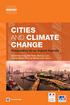 Användarmanual Sida 1 INNEHÅLL INLEDNING... 3 SKÄRM OCH KNAPPSATS... 4 GRÄNSSNITT... 5 FÖRSTA GÅNGEN DU ANVÄNDER BRT-12... 6 HUVUDMENY... 7 BYTA BATTERI... 8 BYTA SPRÅK... 9 INFORMATION OM BRT-12... 10
Användarmanual Sida 1 INNEHÅLL INLEDNING... 3 SKÄRM OCH KNAPPSATS... 4 GRÄNSSNITT... 5 FÖRSTA GÅNGEN DU ANVÄNDER BRT-12... 6 HUVUDMENY... 7 BYTA BATTERI... 8 BYTA SPRÅK... 9 INFORMATION OM BRT-12... 10
MOBILT INKÖP MANUAL VERSION 3. Sida 1
 MOBILT INKÖP MANUAL VERSION 3 Sida 1 Allmän beskrivning... 3 Orderprocess... 3 Ute i butiken... 3 På kontoret/vid datorn... 3 Mobilt inköp handdator... 5 Användande... 5 Order översikt... 5 1. Ny order...
MOBILT INKÖP MANUAL VERSION 3 Sida 1 Allmän beskrivning... 3 Orderprocess... 3 Ute i butiken... 3 På kontoret/vid datorn... 3 Mobilt inköp handdator... 5 Användande... 5 Order översikt... 5 1. Ny order...
13. 14. 15. 16. 17. 18. 19.
 PhoneEasy 312ci 1 9 10 2 3 4 5 6 7 8 11 12 13 14 15 16 17 18 19 1. 4. 5. 6. 7. 8. 9. 10. 11. 1 Uttag för telefonsladd Hake för luren Knappsats Uttag för sladd till luren Volymkontroll för luren R-knapp
PhoneEasy 312ci 1 9 10 2 3 4 5 6 7 8 11 12 13 14 15 16 17 18 19 1. 4. 5. 6. 7. 8. 9. 10. 11. 1 Uttag för telefonsladd Hake för luren Knappsats Uttag för sladd till luren Volymkontroll för luren R-knapp
Kapitel 3 Fönster och dörr... 3
 2014.02.21 1 1 Fönster och dörr Kapitel 3 Kapitel Innehåll... Sida Kapitel 3 Fönster och dörr... 3 Fönster... 3 Placera med gitter... 4 Relativ positionering... 8 Fasta fönster... 9 Se på 3D-modell...
2014.02.21 1 1 Fönster och dörr Kapitel 3 Kapitel Innehåll... Sida Kapitel 3 Fönster och dörr... 3 Fönster... 3 Placera med gitter... 4 Relativ positionering... 8 Fasta fönster... 9 Se på 3D-modell...
GPS NAVIGATION SYSTEM QUICK START USER MANUAL
 GPS NAVIGATION SYSTEM QUICK START USER MANUAL SWEDISH Komma igång När du använder navigationsprogramvaran första gången kommer en startinställningsprocess att startas automatiskt. Gör så här: Välj programspråk.
GPS NAVIGATION SYSTEM QUICK START USER MANUAL SWEDISH Komma igång När du använder navigationsprogramvaran första gången kommer en startinställningsprocess att startas automatiskt. Gör så här: Välj programspråk.
Magellan Triton. Användarhandbok. Magellan Triton 200 Magellan Triton 300 Magellan Triton 400 Magellan Triton 500
 Magellan Triton Användarhandbok Magellan Triton 200 Magellan Triton 300 Magellan Triton 400 Magellan Triton 500 Magellan Navigation, Inc. 960 Overland Court, San Dimas, CA 91773 VIKTIGA SÄKERHETSVARNINGAR
Magellan Triton Användarhandbok Magellan Triton 200 Magellan Triton 300 Magellan Triton 400 Magellan Triton 500 Magellan Navigation, Inc. 960 Overland Court, San Dimas, CA 91773 VIKTIGA SÄKERHETSVARNINGAR
Din manual HP PAVILION SLIMLINE S7600 http://sv.yourpdfguides.com/dref/850887
 Du kan läsa rekommendationerna i instruktionsboken, den tekniska specifikationen eller installationsanvisningarna för HP PAVILION SLIMLINE S7600. Du hittar svar på alla dina frågor i HP PAVILION SLIMLINE
Du kan läsa rekommendationerna i instruktionsboken, den tekniska specifikationen eller installationsanvisningarna för HP PAVILION SLIMLINE S7600. Du hittar svar på alla dina frågor i HP PAVILION SLIMLINE
Kartuppdatering. Manual för 3 års fri kartuppdatering av din Kenwood enhet 3 års fri kartuppdatering
 Kartuppdatering Manual för 3 års fri kartuppdatering av din Kenwood enhet 3 års fri kartuppdatering Innehåll Grundläggande förutsättningar... 1 Kolla om din enhet använder senaste mjukvaruversionerna...
Kartuppdatering Manual för 3 års fri kartuppdatering av din Kenwood enhet 3 års fri kartuppdatering Innehåll Grundläggande förutsättningar... 1 Kolla om din enhet använder senaste mjukvaruversionerna...
FURUNO GP-1610C Färg GPS Plotter
 FURUNO GP-1610C Färg GPS Plotter Den här snabbguiden instruerar om de vanligaste procedurerna vid användning av plottern GP- 1610C. För mer detaljerad information hänvisar vi till orginalmanualen. Exempel
FURUNO GP-1610C Färg GPS Plotter Den här snabbguiden instruerar om de vanligaste procedurerna vid användning av plottern GP- 1610C. För mer detaljerad information hänvisar vi till orginalmanualen. Exempel
Myndigheten för samhällsskydd och beredskap 1 (10) Datum 2012-03-16 0.7. Installationsguide ROPA
 samhällsskydd och beredskap 1 (10) Installationsguide ROPA samhällsskydd och beredskap 2 (10) Installationsguide ROPA ROPA version Myndigheten för samhällsskydd och beredskap Avdelningen för utbildning,
samhällsskydd och beredskap 1 (10) Installationsguide ROPA samhällsskydd och beredskap 2 (10) Installationsguide ROPA ROPA version Myndigheten för samhällsskydd och beredskap Avdelningen för utbildning,
Kom igång. Readyonet Lathund för enkelt admin. Logga in Skriv in adressen till din webbsida följt av /login. Exempel: www.minsajt.
 Kom igång Logga in Skriv in adressen till din webbsida följt av /login. Exempel: www.minsajt.se/login Nu dyker en ruta upp på skärmen. Fyll i ditt användarnamn och lösenord och klicka på "logga in". Nu
Kom igång Logga in Skriv in adressen till din webbsida följt av /login. Exempel: www.minsajt.se/login Nu dyker en ruta upp på skärmen. Fyll i ditt användarnamn och lösenord och klicka på "logga in". Nu
AirPatrol WiFi Version 2 Fullständig Manual. for ios V4.2
 AirPatrol WiFi Version 2 Fullständig Manual for ios V4.2 Index 3 - Vad gör AirPatrol WiFi? 4 - Lampor och knappar 5 - WiFi-nätverk. 6 - Installation av AirPatrol WiFi 7 - Steg för Snabb Inställning 8 -
AirPatrol WiFi Version 2 Fullständig Manual for ios V4.2 Index 3 - Vad gör AirPatrol WiFi? 4 - Lampor och knappar 5 - WiFi-nätverk. 6 - Installation av AirPatrol WiFi 7 - Steg för Snabb Inställning 8 -
performance by NEXUS NETWORK GPS Antenn Installation Manual
 performance by NEXUS NETWORK GPS Antenn Installation Manual GPS Antenna Svenska 14-1 Svenska GPS Antenna 1 Introduktion... 3 2 Montering... 3 2.1 Placering... 3 3 Installation... 4 4 Specifikationer...
performance by NEXUS NETWORK GPS Antenn Installation Manual GPS Antenna Svenska 14-1 Svenska GPS Antenna 1 Introduktion... 3 2 Montering... 3 2.1 Placering... 3 3 Installation... 4 4 Specifikationer...
Din manual CANON LBP-810 http://sv.yourpdfguides.com/dref/536496
 Du kan läsa rekommendationerna i instruktionsboken, den tekniska specifikationen eller installationsanvisningarna för CANON LBP-810. Du hittar svar på alla dina frågor i instruktionsbok (information, specifikationer,
Du kan läsa rekommendationerna i instruktionsboken, den tekniska specifikationen eller installationsanvisningarna för CANON LBP-810. Du hittar svar på alla dina frågor i instruktionsbok (information, specifikationer,
MANUAL SVENSKA. Notera att denna manual är översatt med Google Translate. För fullständig manual på engelska vänligen besök www.bushnellgolf.
 MANUAL SVENSKA Notera att denna manual är översatt med Google Translate. För fullständig manual på engelska vänligen besök www.bushnellgolf.com Skötsel och underhåll Neo XS klockan är tålig och vattentät.
MANUAL SVENSKA Notera att denna manual är översatt med Google Translate. För fullständig manual på engelska vänligen besök www.bushnellgolf.com Skötsel och underhåll Neo XS klockan är tålig och vattentät.
Din manual HP PAVILION SLIMLINE S7700 http://sv.yourpdfguides.com/dref/850818
 Du kan läsa rekommendationerna i instruktionsboken, den tekniska specifikationen eller installationsanvisningarna för HP PAVILION SLIMLINE S7700. Du hittar svar på alla dina frågor i HP PAVILION SLIMLINE
Du kan läsa rekommendationerna i instruktionsboken, den tekniska specifikationen eller installationsanvisningarna för HP PAVILION SLIMLINE S7700. Du hittar svar på alla dina frågor i HP PAVILION SLIMLINE
Copyright 2014 Pausit AB medföljer programvaran Pausit. Pausit version 1.9 Användarmanual
 Copyright 2014 Pausit AB medföljer programvaran Pausit Pausit version 1.9 Användarmanual Välkommen! Med en liten insats kan du nå en stor effekt! Dagens samhälle och arbetsliv kännetecknas av krav på ett
Copyright 2014 Pausit AB medföljer programvaran Pausit Pausit version 1.9 Användarmanual Välkommen! Med en liten insats kan du nå en stor effekt! Dagens samhälle och arbetsliv kännetecknas av krav på ett
Användarmanual för mycaddie version 2.0
 Användarmanual för mycaddie version 2.0 Sida 2 Innehåll Installera och starta mycaddie... 3 Välja positioneringsmetod... 3 Inbyggd GPS (Gäller ej Windows Mobile)... 3 Trådlös GPS (Via bluetooth)... 3 Windows
Användarmanual för mycaddie version 2.0 Sida 2 Innehåll Installera och starta mycaddie... 3 Välja positioneringsmetod... 3 Inbyggd GPS (Gäller ej Windows Mobile)... 3 Trådlös GPS (Via bluetooth)... 3 Windows
1. Ställa in ett resmål och söka efter en resväg
 1. Ställa in ett resmål och söka efter en resväg Inställning av sökvillkor för resväg och resmål eller tillägg av nya resvägar måste slutföras för att en resvägssökning för vägledning till ett särskilt
1. Ställa in ett resmål och söka efter en resväg Inställning av sökvillkor för resväg och resmål eller tillägg av nya resvägar måste slutföras för att en resvägssökning för vägledning till ett särskilt
Handicom. Symbol for Windows. Encyklopedi. Version 3.4
 Handicom Symbol for Windows Encyklopedi Version 3.4 Handicom, Nederländerna/Frölunda Data AB 2009 Innehåll Installation och licenser...2 1. Inledning...4 1.1 Vad är Encyklopedi?...4 2. Encyklopedis huvudmeny...5
Handicom Symbol for Windows Encyklopedi Version 3.4 Handicom, Nederländerna/Frölunda Data AB 2009 Innehåll Installation och licenser...2 1. Inledning...4 1.1 Vad är Encyklopedi?...4 2. Encyklopedis huvudmeny...5
Fågelkalendern - instruktion
 Fågelkalendern - instruktion OBS! De rapporter som görs via denna app hamnar i Artportalen! För att kunna skicka in dina Fågelkalendern-rapporter måste du anmäla dig som fenologiväktare (intresseanmälan
Fågelkalendern - instruktion OBS! De rapporter som görs via denna app hamnar i Artportalen! För att kunna skicka in dina Fågelkalendern-rapporter måste du anmäla dig som fenologiväktare (intresseanmälan
Handicom. Symbol for Windows. Blisseditor. Version 3.4
 Handicom Symbol for Windows Version 3.4 Handicom, Nederländerna/Frölunda Data AB 2009 Innehåll Installation och licenser...2 1. Inledning...2 2. ns huvudfönster...2 2.1 Verktygsfältet...2 2.2 Matris...2
Handicom Symbol for Windows Version 3.4 Handicom, Nederländerna/Frölunda Data AB 2009 Innehåll Installation och licenser...2 1. Inledning...2 2. ns huvudfönster...2 2.1 Verktygsfältet...2 2.2 Matris...2
GPS 72H. snabbstartshandbok
 GPS 72H snabbstartshandbok I guiden Viktig säkerhets- och produktinformation, som medföljer i produktförpackningen, finns det viktig information och produktvarningar. Konventioner för handboken När du
GPS 72H snabbstartshandbok I guiden Viktig säkerhets- och produktinformation, som medföljer i produktförpackningen, finns det viktig information och produktvarningar. Konventioner för handboken När du
Hantera dokument i arkivet
 Hantera dokument i arkivet 2 Innehållsförteckning 1. SÖK EFTER DOKUMENT... 4 2. ÖPPNA ETT DOKUMENT... 5 3. BLÄDDRA MELLAN DOKUMENT... 6 4. STÄNG ETT ÖPPNAT DOKUMENT... 6 5. SPARA EN SÖKNING... 7 6. VÄLJ
Hantera dokument i arkivet 2 Innehållsförteckning 1. SÖK EFTER DOKUMENT... 4 2. ÖPPNA ETT DOKUMENT... 5 3. BLÄDDRA MELLAN DOKUMENT... 6 4. STÄNG ETT ÖPPNAT DOKUMENT... 6 5. SPARA EN SÖKNING... 7 6. VÄLJ
Kapitel 3 Fönster och dörr... 3
 13.08.2012 Kapitel 3... 1 DDS-CAD Arkitekt 7 Fönster och dörr Kapitel Innehåll... Sida Kapitel 3 Fönster och dörr... 3 Fönster... 3 Placera med gitter... 5 Relativ positionering... 7 Fasta fönster... 8
13.08.2012 Kapitel 3... 1 DDS-CAD Arkitekt 7 Fönster och dörr Kapitel Innehåll... Sida Kapitel 3 Fönster och dörr... 3 Fönster... 3 Placera med gitter... 5 Relativ positionering... 7 Fasta fönster... 8
nüvi snabbstartshandbok
 nüvi 510 snabbstartshandbok Viktig information I guiden Viktig säkerhets- och produktinformation som medföljer i produktförpackningen finns viktig information om säker hantering av produkten och annat.
nüvi 510 snabbstartshandbok Viktig information I guiden Viktig säkerhets- och produktinformation som medföljer i produktförpackningen finns viktig information om säker hantering av produkten och annat.
Konfigurera Xenta från Babs
 Konfigurera Xenta från Babs Nedan följer en instruktion hur du konfigurerar din nya Xenta terminal från Babs PayLink med JobOffice Kassa. Om du känner dig osäker på det här, kontakta någon lokal data-
Konfigurera Xenta från Babs Nedan följer en instruktion hur du konfigurerar din nya Xenta terminal från Babs PayLink med JobOffice Kassa. Om du känner dig osäker på det här, kontakta någon lokal data-
TSR200 Digital Satellit Mottagare. Look, Listen & Live. www.thomsonstb.net. Quickguide
 TSR200 Digital Satellit Mottagare Quickguide Look, Listen & Live www.thomsonstb.net 1.0 Mottagarens baksida 1. SAT OUT För anslutning av en extra mottagare till parabolens satellitsignal 2. IR IN För anslutning
TSR200 Digital Satellit Mottagare Quickguide Look, Listen & Live www.thomsonstb.net 1.0 Mottagarens baksida 1. SAT OUT För anslutning av en extra mottagare till parabolens satellitsignal 2. IR IN För anslutning
Arbeta med rutter i Tracker MyWay och andra program.
 Arbeta med rutter i Tracker MyWay och andra program. Innehåll Översikt...1 Spara rutter i MyWay...2 Kopiera rutter från MyWay till ett annat MyWay program...2 Arbeta med rutter i MyWay...3 Rita en rutt
Arbeta med rutter i Tracker MyWay och andra program. Innehåll Översikt...1 Spara rutter i MyWay...2 Kopiera rutter från MyWay till ett annat MyWay program...2 Arbeta med rutter i MyWay...3 Rita en rutt
LÄSLANDET - BOKSTÄVER OCH ORD
 LÄSLANDET - BOKSTÄVER OCH ORD Programmet består av 21 övningar som övar förmågan att känna igen bokstäver och ord. Här tränas såväl läsning som stavning och bokstavsordning. Du får hela tiden stöd av inspelat
LÄSLANDET - BOKSTÄVER OCH ORD Programmet består av 21 övningar som övar förmågan att känna igen bokstäver och ord. Här tränas såväl läsning som stavning och bokstavsordning. Du får hela tiden stöd av inspelat
Om du behöver hjälp. Telia Simka Bruksanvisning
 Om du behöver hjälp Om du har frågor om ditt abonnemang, ring vår Kundservice på tel 90 350. Har du tekniska frågor om din Telia Simka, ring 020-76 89 89. Kortläsare för GSM-kort Med programvara för PC
Om du behöver hjälp Om du har frågor om ditt abonnemang, ring vår Kundservice på tel 90 350. Har du tekniska frågor om din Telia Simka, ring 020-76 89 89. Kortläsare för GSM-kort Med programvara för PC
DIGITALT VECKOKOPPLINGSUR + PROGRAMMERINGSKNAPP
 DIGITALT VECKOKOPPLINGSUR + PROGRAMMERINGSKNAPP Tekniska data Produkten levereras med aktuellt datum och klockslag inställt. Automatisk växling vinter-/sommartid. Programmeringsknapp - för förbikoppling
DIGITALT VECKOKOPPLINGSUR + PROGRAMMERINGSKNAPP Tekniska data Produkten levereras med aktuellt datum och klockslag inställt. Automatisk växling vinter-/sommartid. Programmeringsknapp - för förbikoppling
Elektronisk timer. Ställa in aktuell tid. Inställning av vinter-/sommartid. Använda klockan tillsammans med ugnen. Ställa in tillagningstiden
 Elektronisk timer SE 1 aktuell tid/normalläge (manuellt) 2 minus (-) 3 plus (+) När apparaten har anslutits till elnätet visas siffrorna 0 00 i displayen. Tryck på knapp 1. Du ställer in aktuell tid genom
Elektronisk timer SE 1 aktuell tid/normalläge (manuellt) 2 minus (-) 3 plus (+) När apparaten har anslutits till elnätet visas siffrorna 0 00 i displayen. Tryck på knapp 1. Du ställer in aktuell tid genom
ANVÄNDAR MANUAL. SESAM 800 RX MC Manager
 ANVÄNDAR MANUAL SESAM 800 RX MC Manager Åkerströms Björbo AB Box 7, SE-780 45 Gagnef, Sweden street Björbovägen 143 SE-785 45 Björbo, Sweden Phone +46 241 250 00 Fax +46 241 232 99 E-mail sales@akerstroms.com
ANVÄNDAR MANUAL SESAM 800 RX MC Manager Åkerströms Björbo AB Box 7, SE-780 45 Gagnef, Sweden street Björbovägen 143 SE-785 45 Björbo, Sweden Phone +46 241 250 00 Fax +46 241 232 99 E-mail sales@akerstroms.com
ANVÄNDARGUIDE. ViTex
 ANVÄNDARGUIDE ViTex ViTex snabbguide 1. Inläsning till ViTex från inskannat dokument via kopiatorn 2. Uppläsning i ViTex 3. Navigation & Zoner 4. Ändra inställningar 5. Kontakt och Support 1. Inläsning
ANVÄNDARGUIDE ViTex ViTex snabbguide 1. Inläsning till ViTex från inskannat dokument via kopiatorn 2. Uppläsning i ViTex 3. Navigation & Zoner 4. Ändra inställningar 5. Kontakt och Support 1. Inläsning
Snabbguide AlphaSmart NEO2
 Snabbguide AlphaSmart NEO2 Vers 110815 Följande nio punkter bör du behärska för att få nytta av din AlphaSmart NEO 1. Sätt in tre AA batterier. Använd medföljande skruv till att sätta fast batteriluckan.
Snabbguide AlphaSmart NEO2 Vers 110815 Följande nio punkter bör du behärska för att få nytta av din AlphaSmart NEO 1. Sätt in tre AA batterier. Använd medföljande skruv till att sätta fast batteriluckan.
etrex 10 snabbstartshandbok
 etrex 10 snabbstartshandbok Komma igång varning I guiden Viktig säkerhets- och produktinformation, som medföljer i produktförpackningen, finns viktig information och produktvarningar. Första gången du
etrex 10 snabbstartshandbok Komma igång varning I guiden Viktig säkerhets- och produktinformation, som medföljer i produktförpackningen, finns viktig information och produktvarningar. Första gången du
Knappfunktioner. SWE Rider 20 Rider 20 har tre knappar som kan användas för flera ändamål. Tillbehör UPP (1)
 Snabbstartguide Rider Rider har tre knappar som kan användas för flera ändamål. Knappfunktioner 1 UPP (1) NER (3) Tryck länge för att tända eller släcka I mätvyn, tryck kort för att bläddra i bakgrundsbelysningen.
Snabbstartguide Rider Rider har tre knappar som kan användas för flera ändamål. Knappfunktioner 1 UPP (1) NER (3) Tryck länge för att tända eller släcka I mätvyn, tryck kort för att bläddra i bakgrundsbelysningen.
Pausit version MAC 1.2 Användarmanual
 ! Pausit version MAC 1.2 Användarmanual Copyright 2016 Pausit AB medföljer programvaran Pausit Välkommen! Med en liten insats kan du nå en stor effekt! Dagens samhälle och arbetsliv kännetecknas av krav
! Pausit version MAC 1.2 Användarmanual Copyright 2016 Pausit AB medföljer programvaran Pausit Välkommen! Med en liten insats kan du nå en stor effekt! Dagens samhälle och arbetsliv kännetecknas av krav
Sharpdesk V3.5. Push - installationsguide: produktnyckelversion. Version 1.0
 Sharpdesk V3.5 Push - installationsguide: produktnyckelversion Version 1.0 Copyright Upphovsrätten för denna programvara tillhör Sharp Corporation. All reproduktion, bearbetning eller översättning utan
Sharpdesk V3.5 Push - installationsguide: produktnyckelversion Version 1.0 Copyright Upphovsrätten för denna programvara tillhör Sharp Corporation. All reproduktion, bearbetning eller översättning utan
1. Övre lock 1 2. Display/Fönster 2 3. Nedre lock 3 4. Batterilock 4 5. Solenoid 5 6 6. Dränering 7 8 7. Ventilvred 9. 8.
 Galcon 6051, 6054 1. Sprängskiss 1. Övre lock 1 2. Display/Fönster 2 3. Nedre lock 3 4. Batterilock 4 5. Solenoid 5 6 6. Dränering 7 8 7. Ventilvred 9 8. Bajonett 10 9. Pil vattenriktning 10. Ventilhus
Galcon 6051, 6054 1. Sprängskiss 1. Övre lock 1 2. Display/Fönster 2 3. Nedre lock 3 4. Batterilock 4 5. Solenoid 5 6 6. Dränering 7 8 7. Ventilvred 9 8. Bajonett 10 9. Pil vattenriktning 10. Ventilhus
Användarmanual CallPad
 Användarmanual CallPad Villkor för användning Ingen del av detta dokument får reproduceras eller överföras i någon form eller med några medel, elektroniskt eller mekaniskt, inklusive kopiering eller informationslagring,
Användarmanual CallPad Villkor för användning Ingen del av detta dokument får reproduceras eller överföras i någon form eller med några medel, elektroniskt eller mekaniskt, inklusive kopiering eller informationslagring,
Resledaren Användarguide iphone Innehåll
 Resledaren Användarguide iphone Innehåll Planera Ny Resa... 3 Visa Mina Resor... 13 Ta bort sparad resa... 14 Ändra planerad resa... 15 Påminnelser... 15 Under Resan... 17 Inaktivera Pågående Resa... 20
Resledaren Användarguide iphone Innehåll Planera Ny Resa... 3 Visa Mina Resor... 13 Ta bort sparad resa... 14 Ändra planerad resa... 15 Påminnelser... 15 Under Resan... 17 Inaktivera Pågående Resa... 20
Sandberg oljefylld radiator med LCD-display. Produkten uppfyller kraven enligt Ekodesigndirektivet
 Användaranvisning Sandberg oljefylld radiator med LCD-display Produkten uppfyller kraven enligt Ekodesigndirektivet Inledning Denna anvisning beskriver användning av Sandberg oljeradiator med LCD-display.
Användaranvisning Sandberg oljefylld radiator med LCD-display Produkten uppfyller kraven enligt Ekodesigndirektivet Inledning Denna anvisning beskriver användning av Sandberg oljeradiator med LCD-display.
ANVÄNDARGUIDE VITAL & TALANDE TANGENTBORD
 ANVÄNDARGUIDE VITAL & TALANDE TANGENTBORD INNEHÅLL 1. KOM IGÅNG MED VITAL 1.1. Vad är ViTal? 1.2. Vem behöver ViTal? 1.3. Hur kan ViTal användas i skolan? 1.4. Hur får jag eleverna att börja använda ViTal?
ANVÄNDARGUIDE VITAL & TALANDE TANGENTBORD INNEHÅLL 1. KOM IGÅNG MED VITAL 1.1. Vad är ViTal? 1.2. Vem behöver ViTal? 1.3. Hur kan ViTal användas i skolan? 1.4. Hur får jag eleverna att börja använda ViTal?
Nortest Monitor (v 1.1.8)
 Nortest Monitor (v 1.1.8) Snabbguide I denna snabbguide kommer vi att använda oss av ett antal begrepp som är viktiga att förstå: Server. Den dator som innehåller databasen som sparar våra testresultat,
Nortest Monitor (v 1.1.8) Snabbguide I denna snabbguide kommer vi att använda oss av ett antal begrepp som är viktiga att förstå: Server. Den dator som innehåller databasen som sparar våra testresultat,
Bruksanvisning ComMaster CM3170 (31MHz)
 Bruksanvisning ComMaster CM3170 (31MHz) Innehållsförteckning Inledning... 2 Viktig information angående skötsel och råd... 2 I förpackningen skall det finnas... 2 Radio... 2 Display... 3 Komma igång...
Bruksanvisning ComMaster CM3170 (31MHz) Innehållsförteckning Inledning... 2 Viktig information angående skötsel och råd... 2 I förpackningen skall det finnas... 2 Radio... 2 Display... 3 Komma igång...
Förenklad användarmanual för DAISY-användning. Olympus DM-5
 Förenklad användarmanual för DAISY-användning Olympus DM-5 Komma igång 1 Sätt i batteriet Börja med att sätta i medföljande batteri i spelaren. Gör detta genom att öppna luckan på baksidan. En skarv i
Förenklad användarmanual för DAISY-användning Olympus DM-5 Komma igång 1 Sätt i batteriet Börja med att sätta i medföljande batteri i spelaren. Gör detta genom att öppna luckan på baksidan. En skarv i
